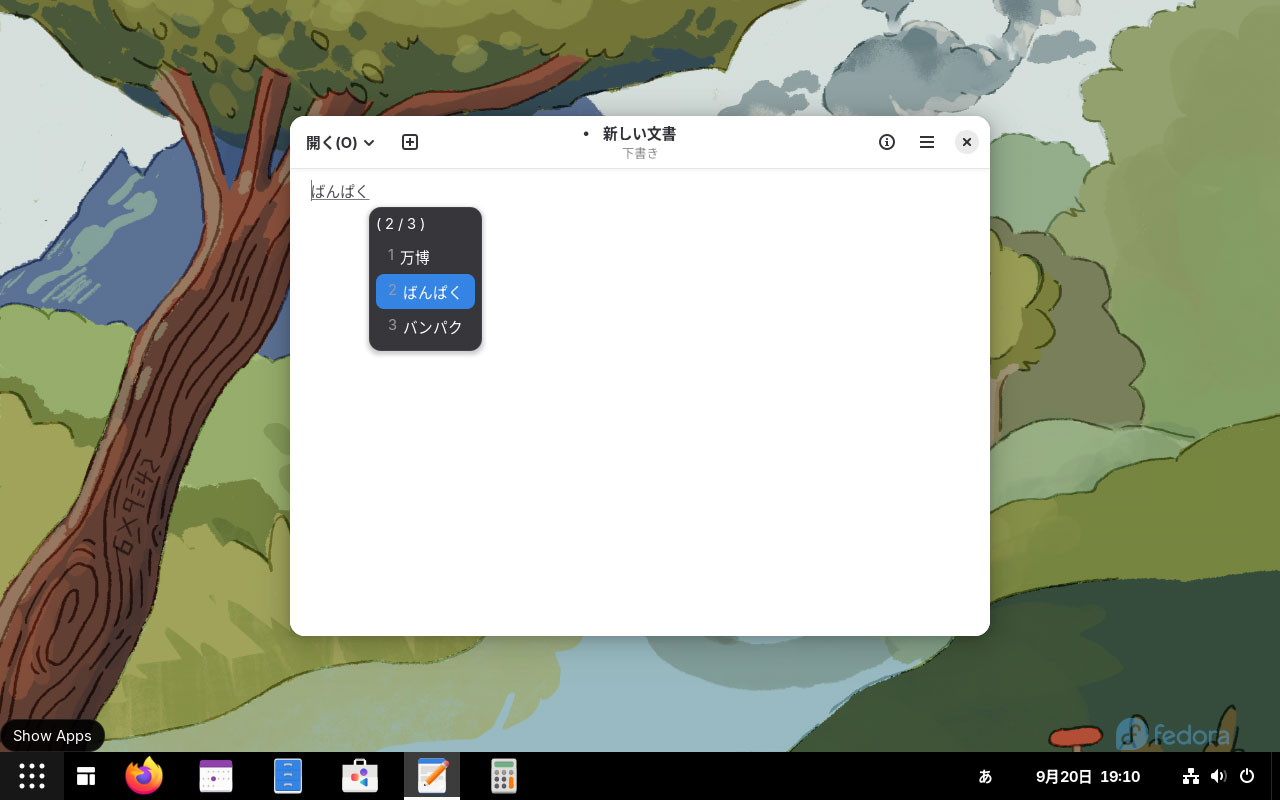Contents
Fedora Workstation
Fedora Workstationは、GNOMEデスクトップ環境を採用したFedoraの公式ディストリビューションてあります。
特徴としてインストール直後が非常にシンプルでLibreOfficeを含めて、事務用のデスクトップとしては必要最低限しか入っていませんので
必要とするアプリケーションは自身でインストールしなければなりません。
FedoraのRPMリポジトリまたはFedora独自のFlatpakリポジトリにあるアプリは、その多くがリリース時点の最新か、最新にかなり近いものが収録されています。
最初の起動時、サードパーティー製リポジトリを有効化するか、問い合わせがあり、有効化するとRPMFusionやFlatfubが追加されるので、利便性が増します。
今回は2025年4月15日リリースのFedora Workstation 42をインストールし、日本語入力ができるまでを紹介します。
Fedora Workstation インストールイメージダウンロード
Fedoraダウンロード公式サイトにアクセスし、「Intel と AMD x86_64 システム向け Fedora Workstation 42Live ISO」
をダウンロードします。
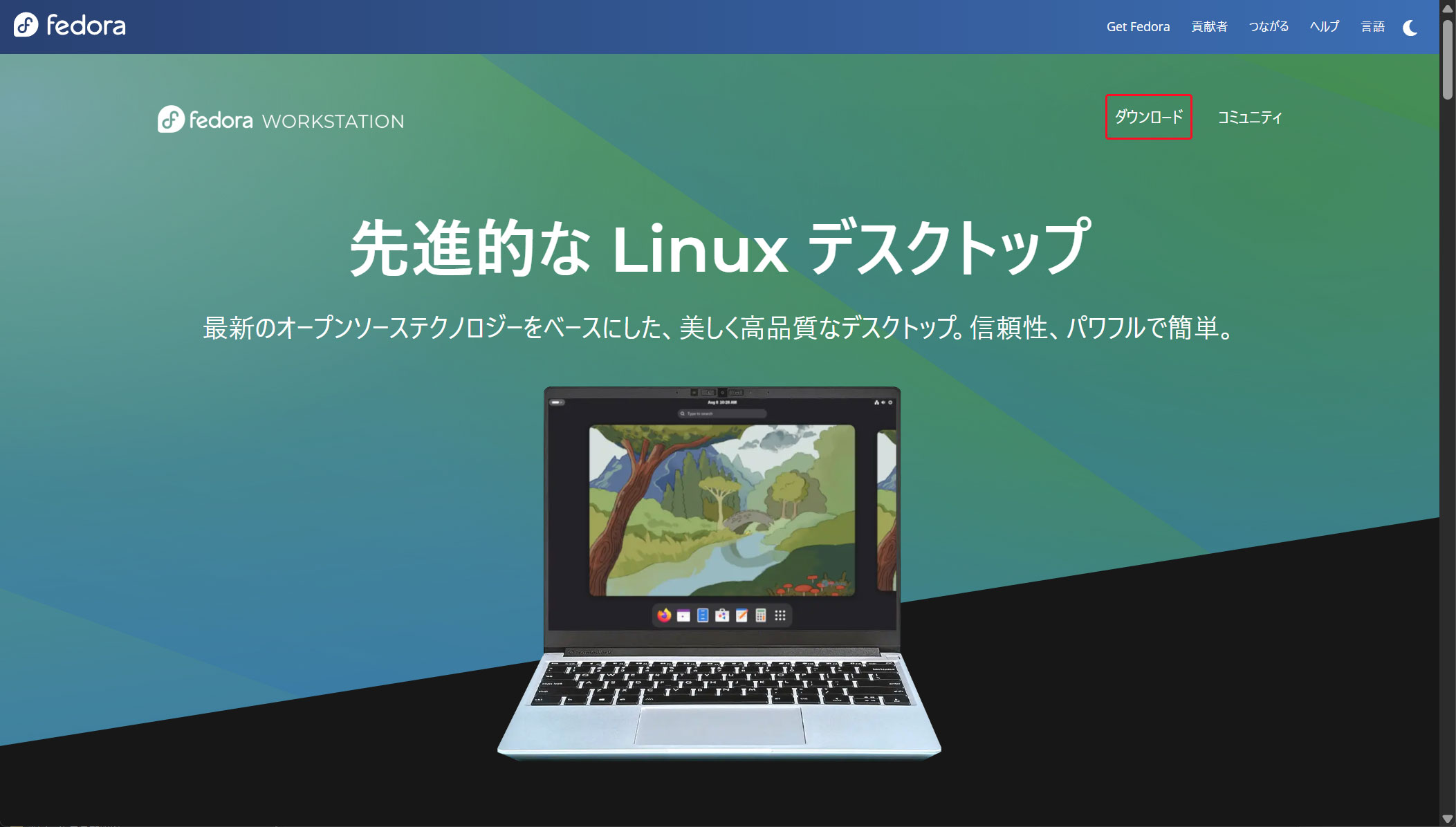
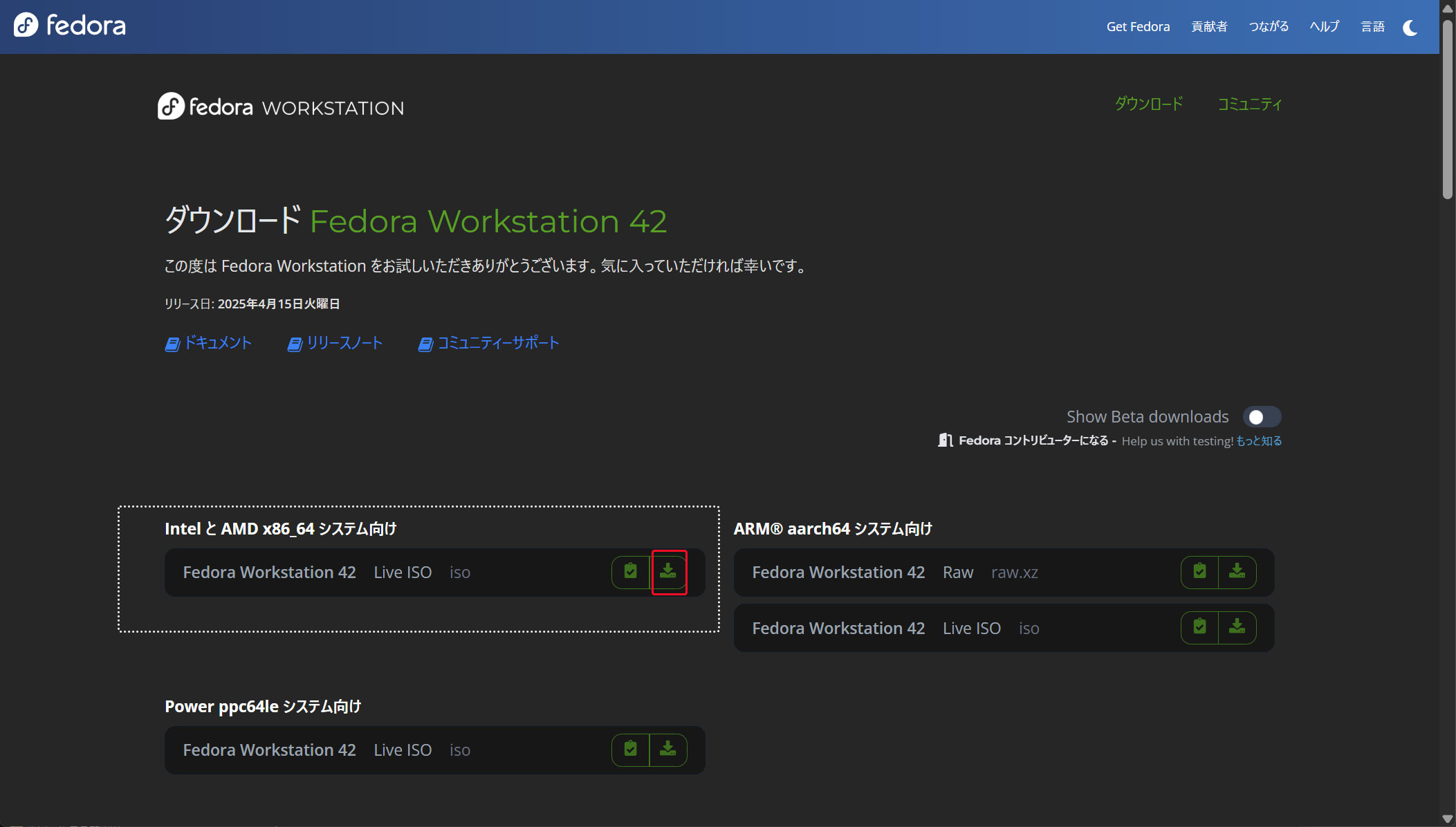
Fedora Workstation インストール
インストールメディアの作成
実機にインストールする場合は上記でダウンロードしたisoファイルを「rufus」等書き込みソフトを利用してUSBディスクに書き込む
今回はVmware Workstationに仮想ディスクとしてインストールしますのでisoファイルをそのまま利用します。
Fedora WorkStation42 Liveのブートローダが起動しますので一番上の「*Start Fedora-Workstation-Live」を選択しEnterを押す
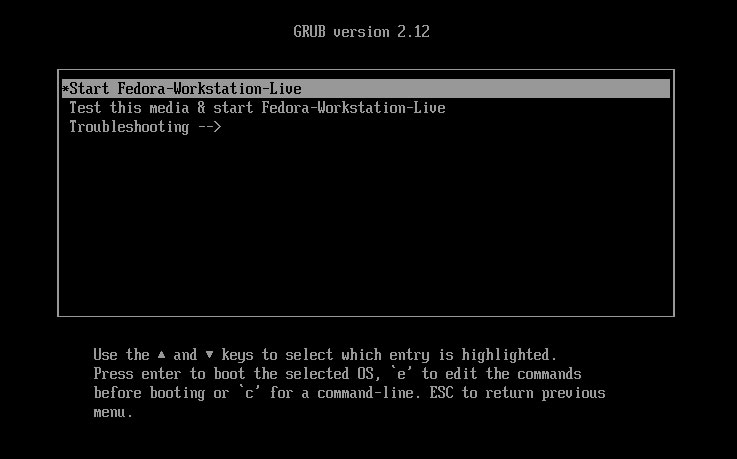
Fedora WorkStation42 Liveが起動するので「Install Fedora...」をクリック
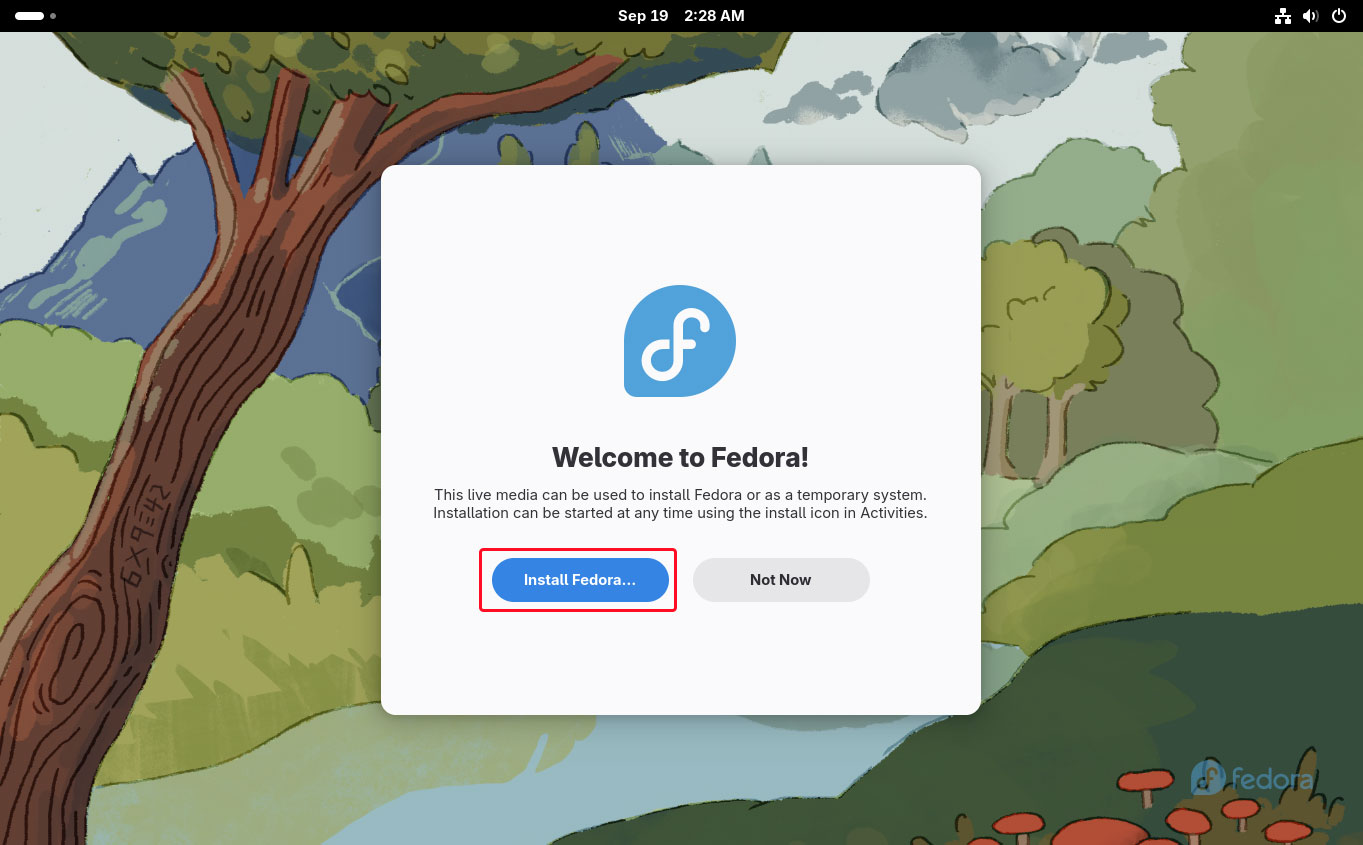
言語の選択では日本語を選択する
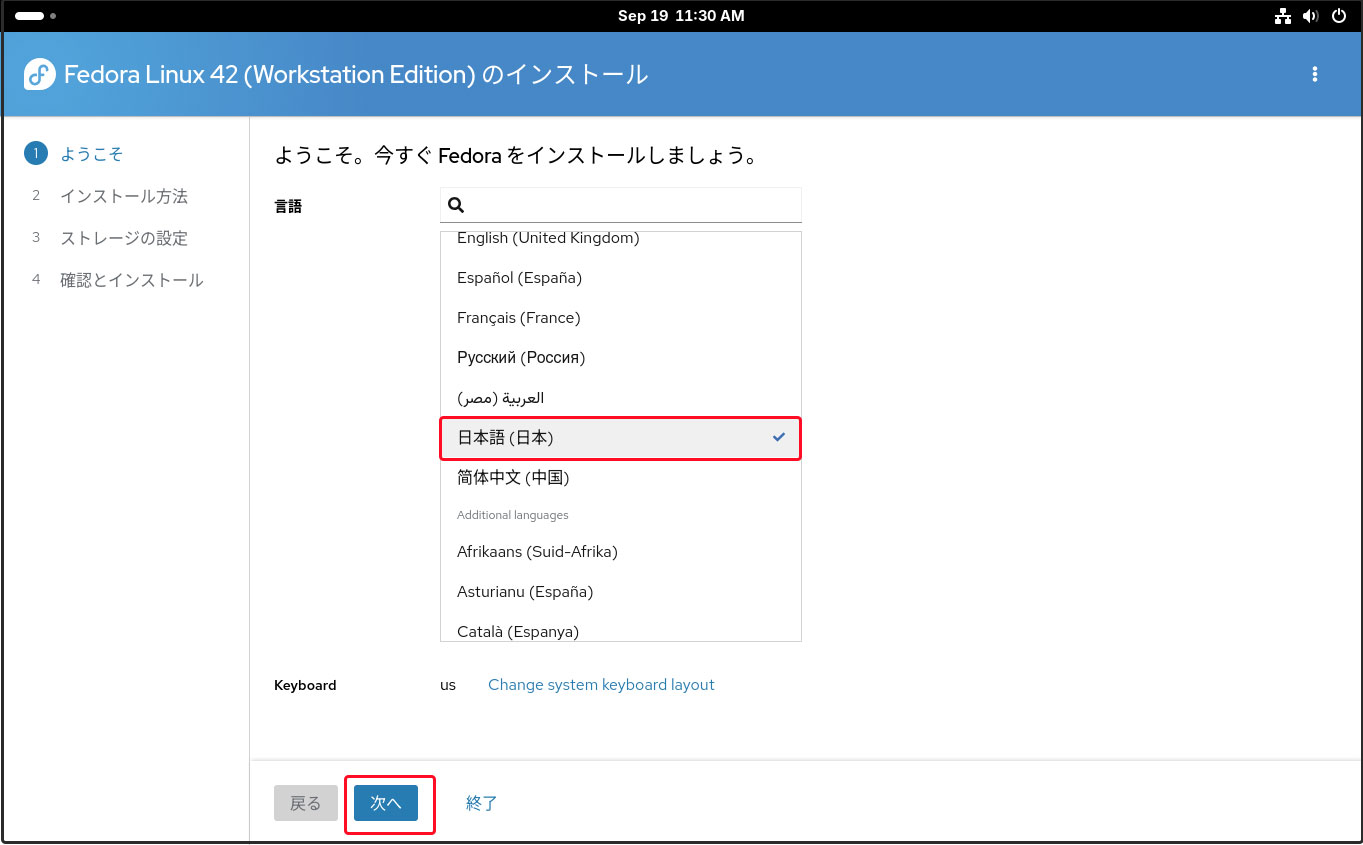
インストール先ストレージを確認し、ディスク全体を利用する
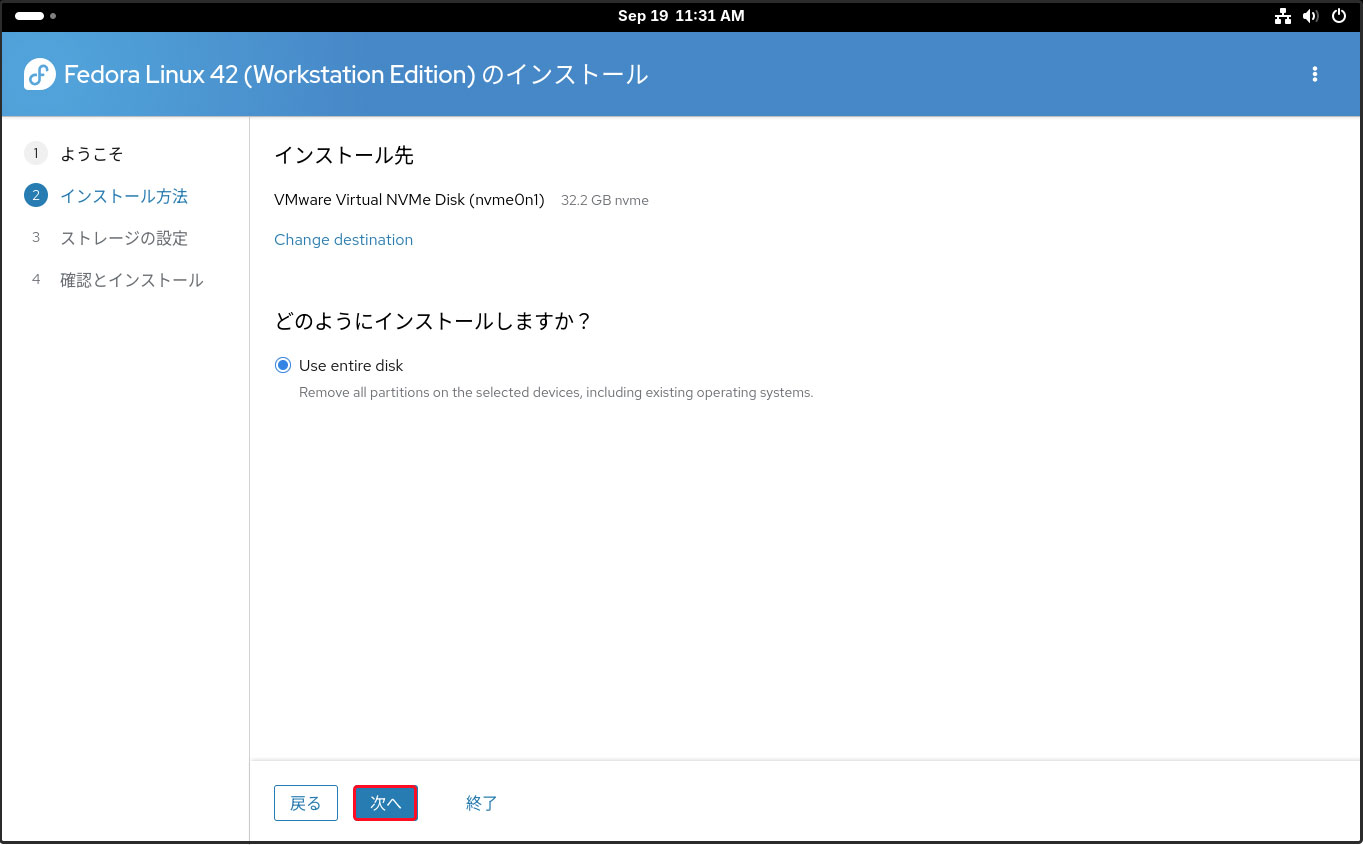
データの暗号化
今回は暗号化せずに進めます
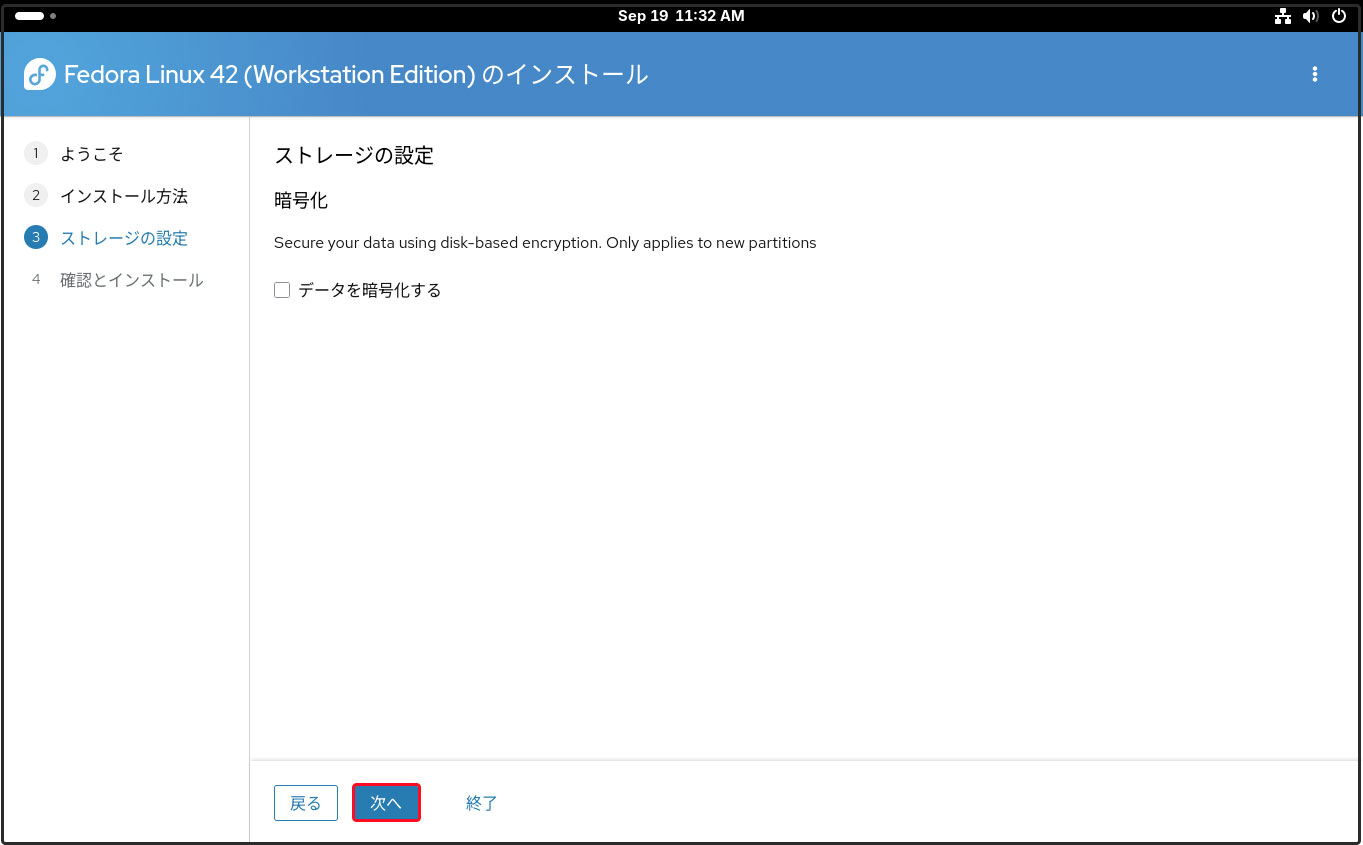
インストール概要を確認し、よろしければ「データを消去してインストールします」をクリック
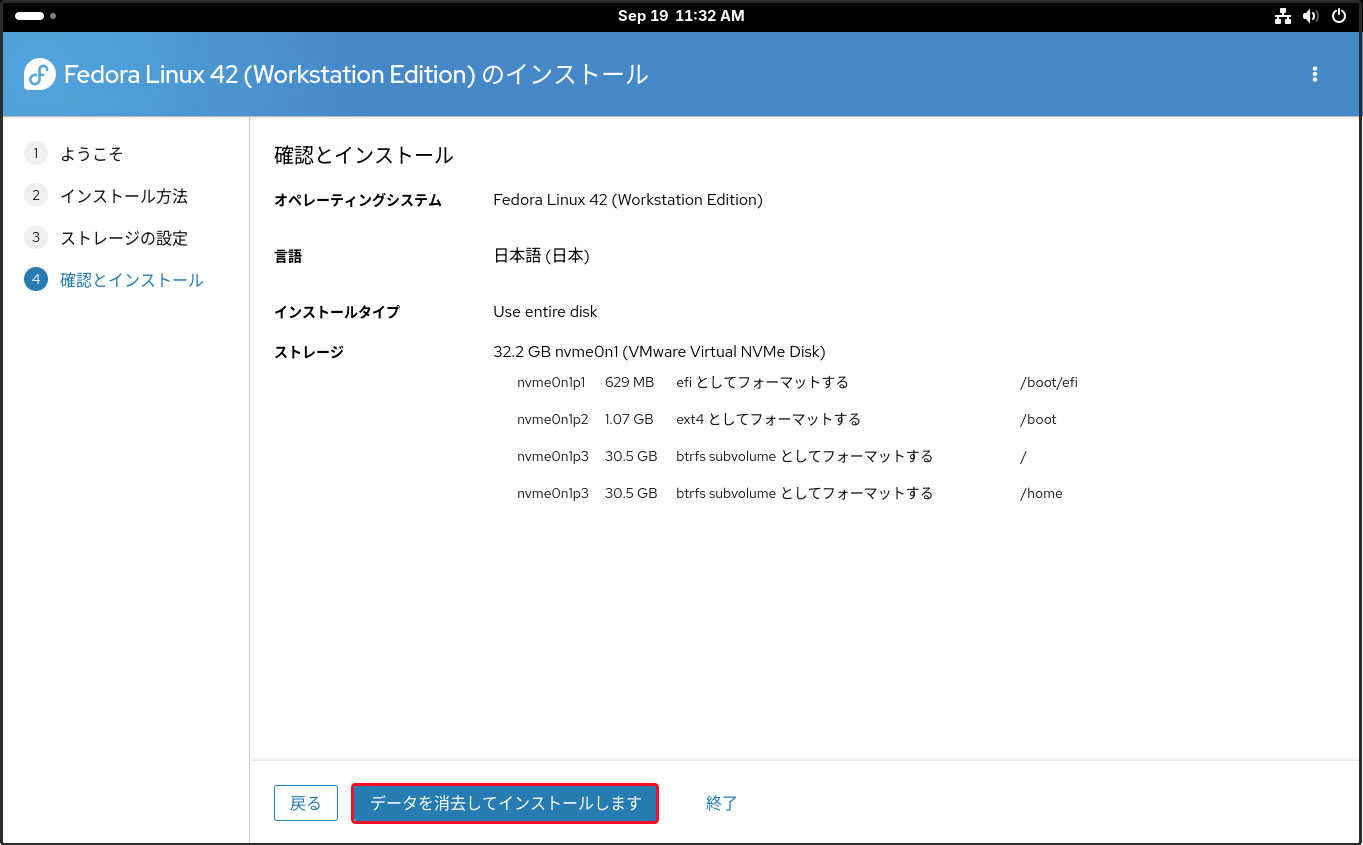
インストールが進みます
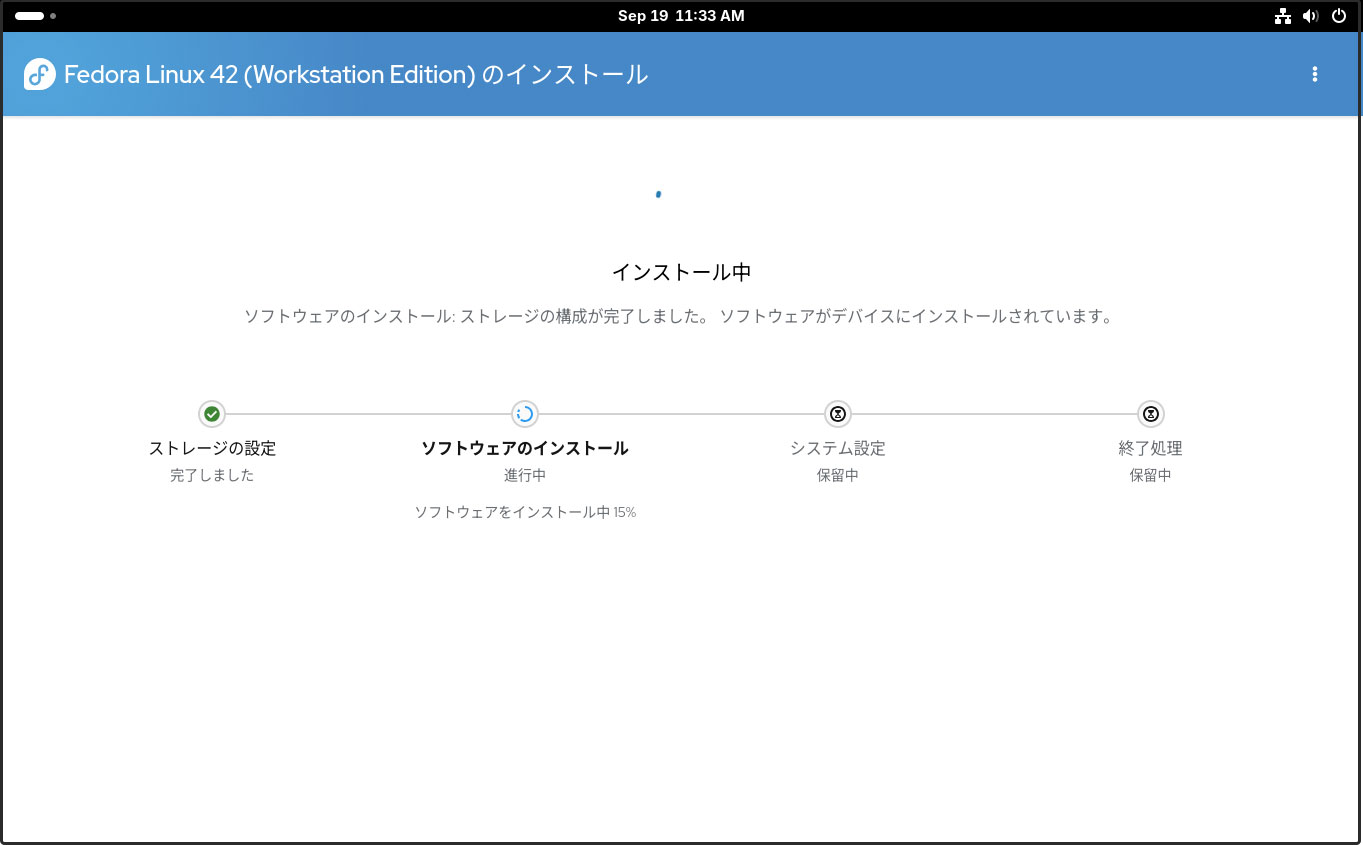
インストールが完了すれば「Exit to live desktop」をクリックしLive画面を終了します
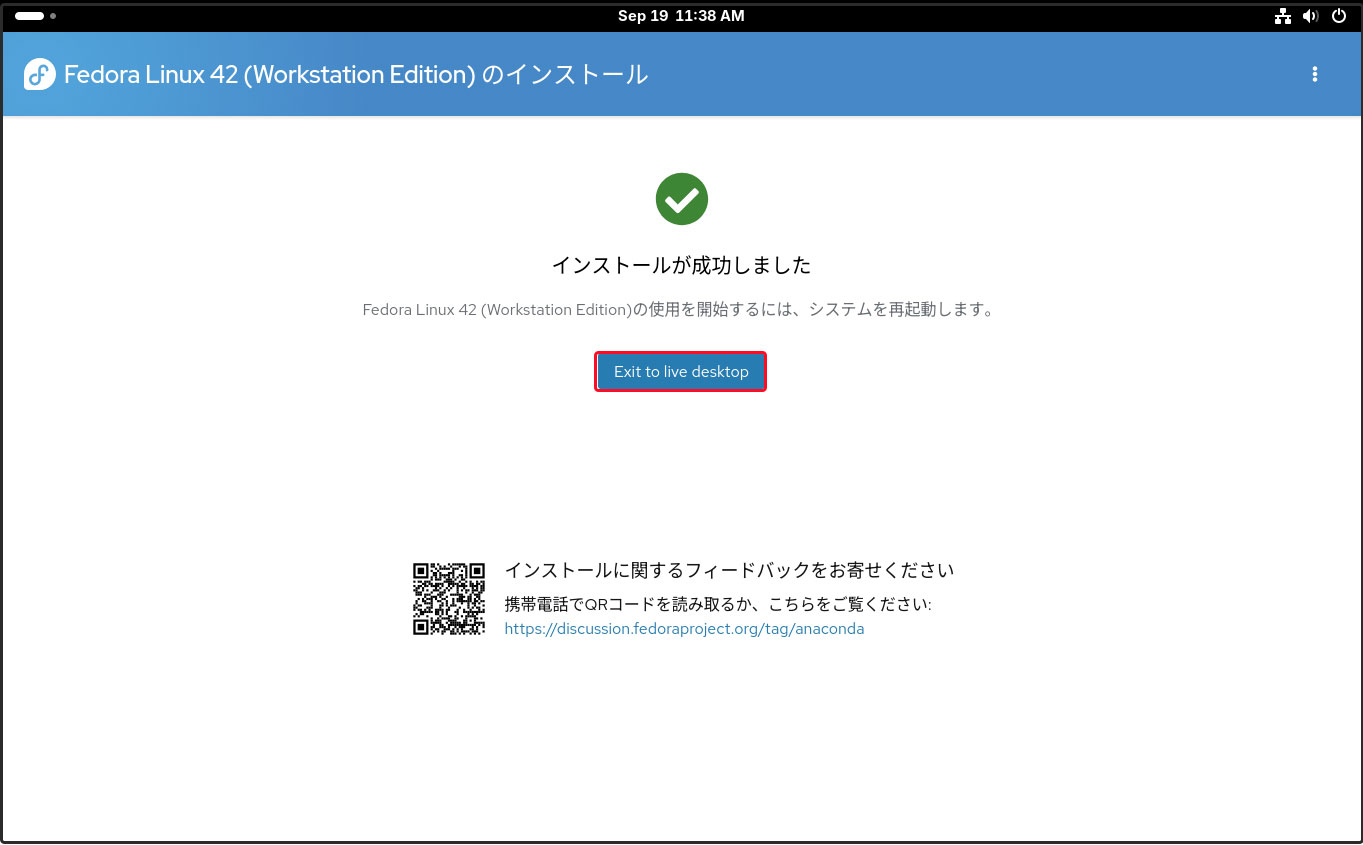
右上端の電源ボタンをクリックし、再起動するため「Restart...」をクリック
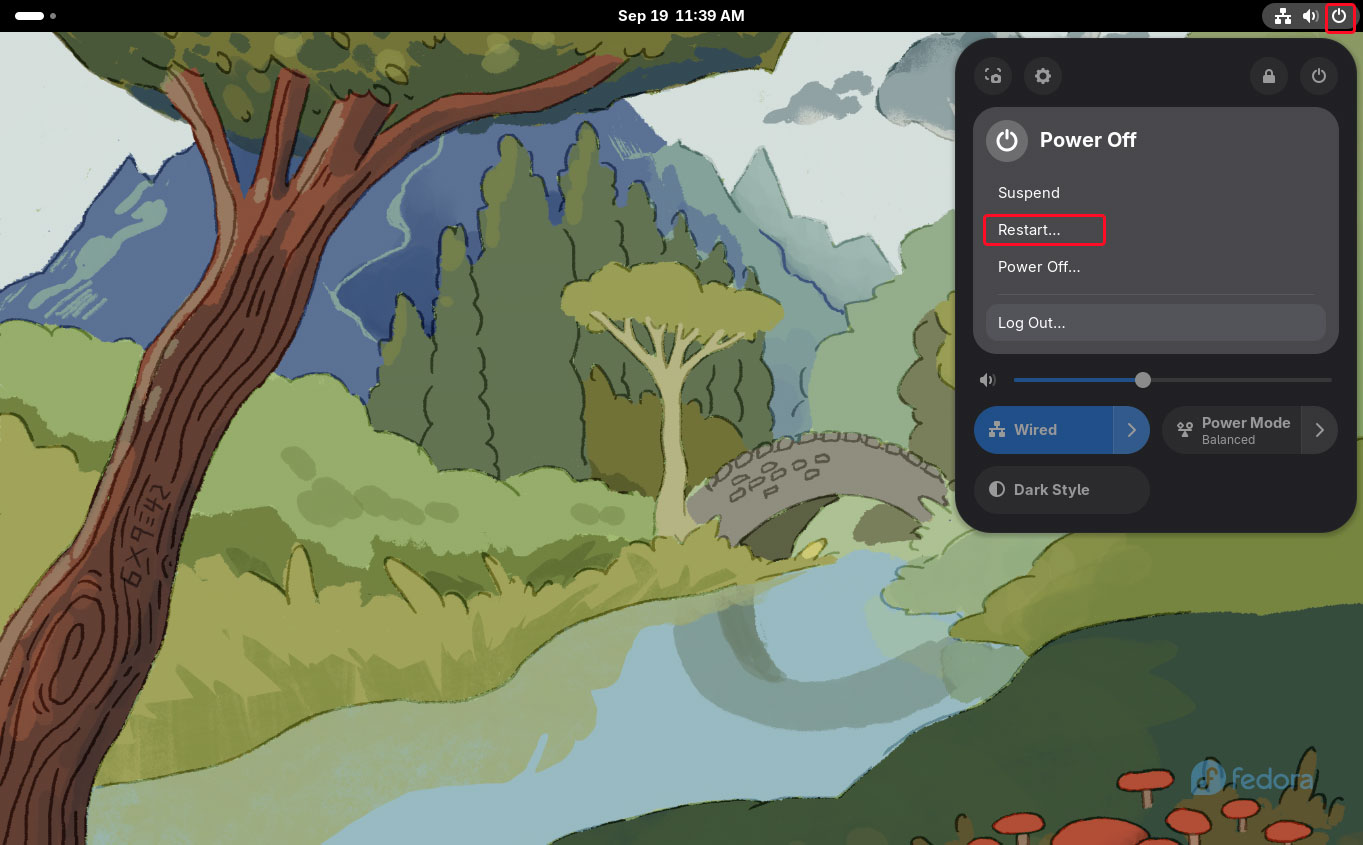
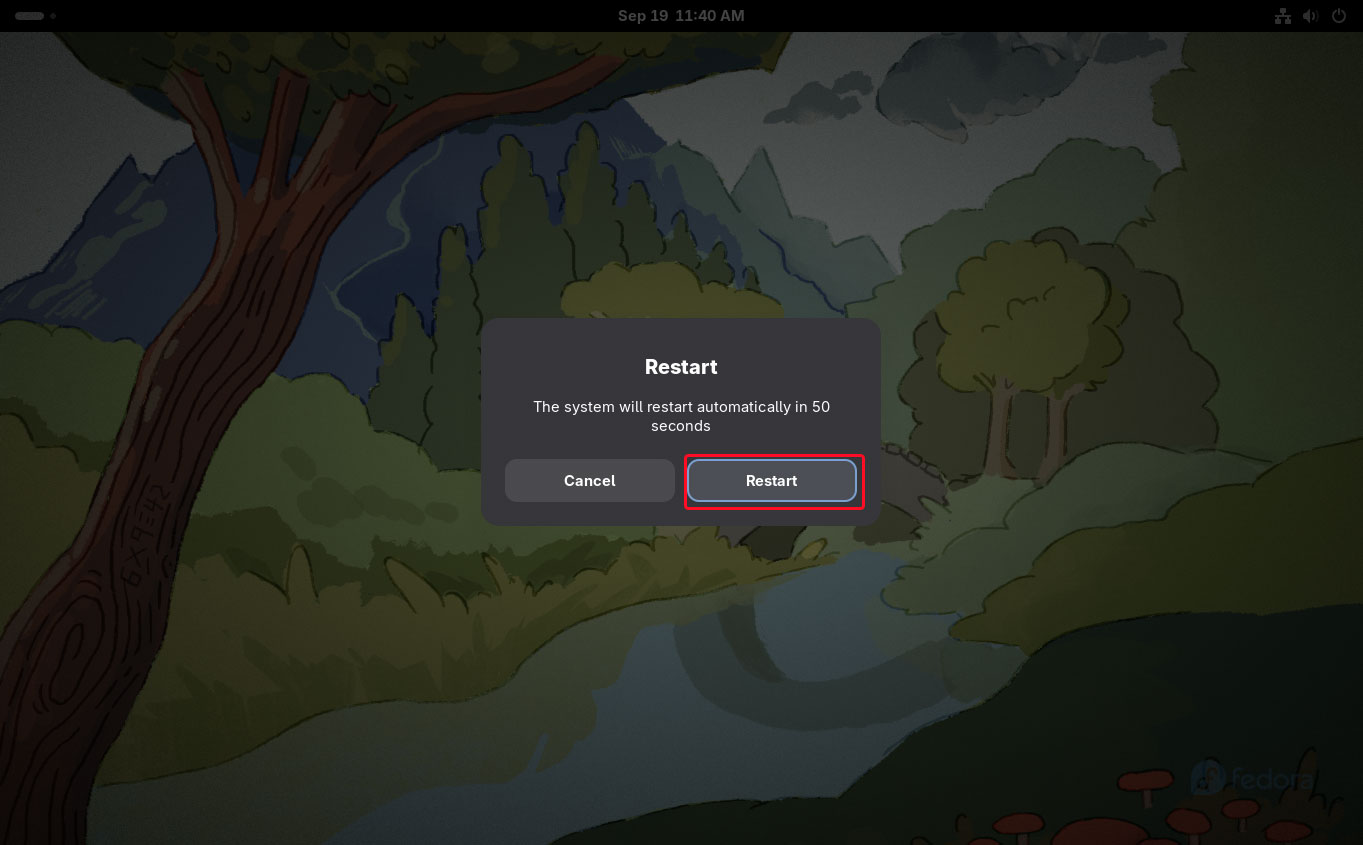
Fedora Workstation 初期セットアップ
再起動すると初期セットアップが始まります
まず言語の設定で「日本語」にします
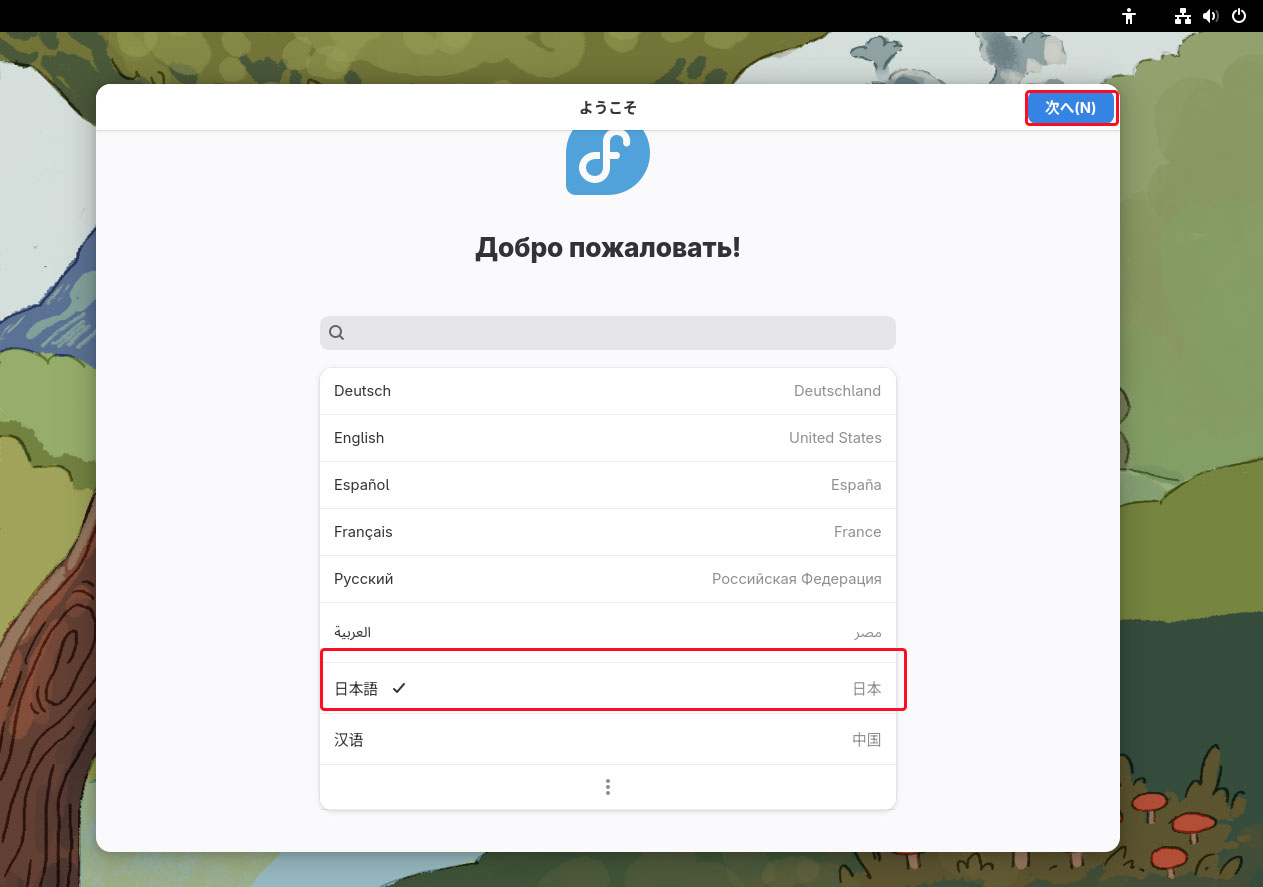
Fedora Workstation42はデフォルトで「日本語(Anthy)」になります
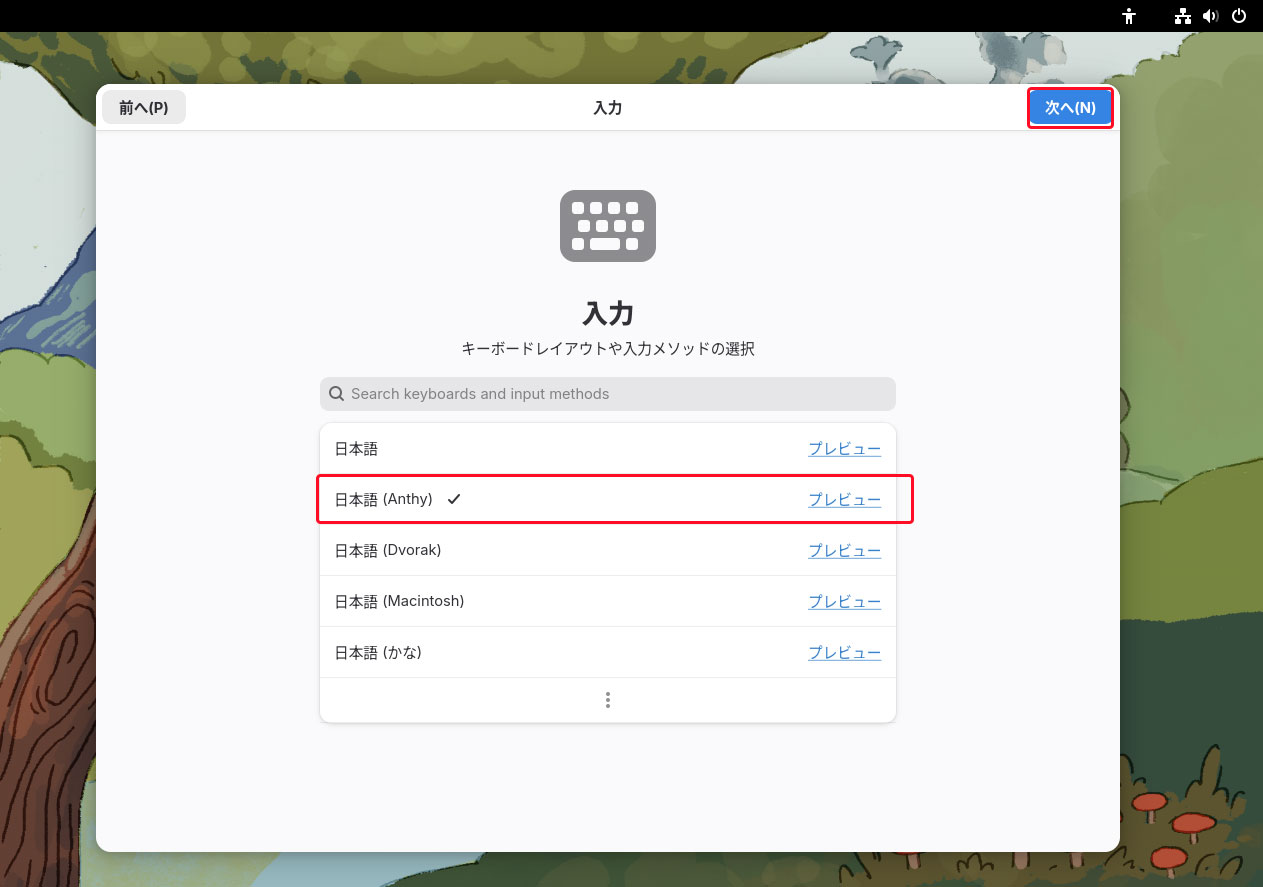
プライバシーの設定です、各自任意に設定してください
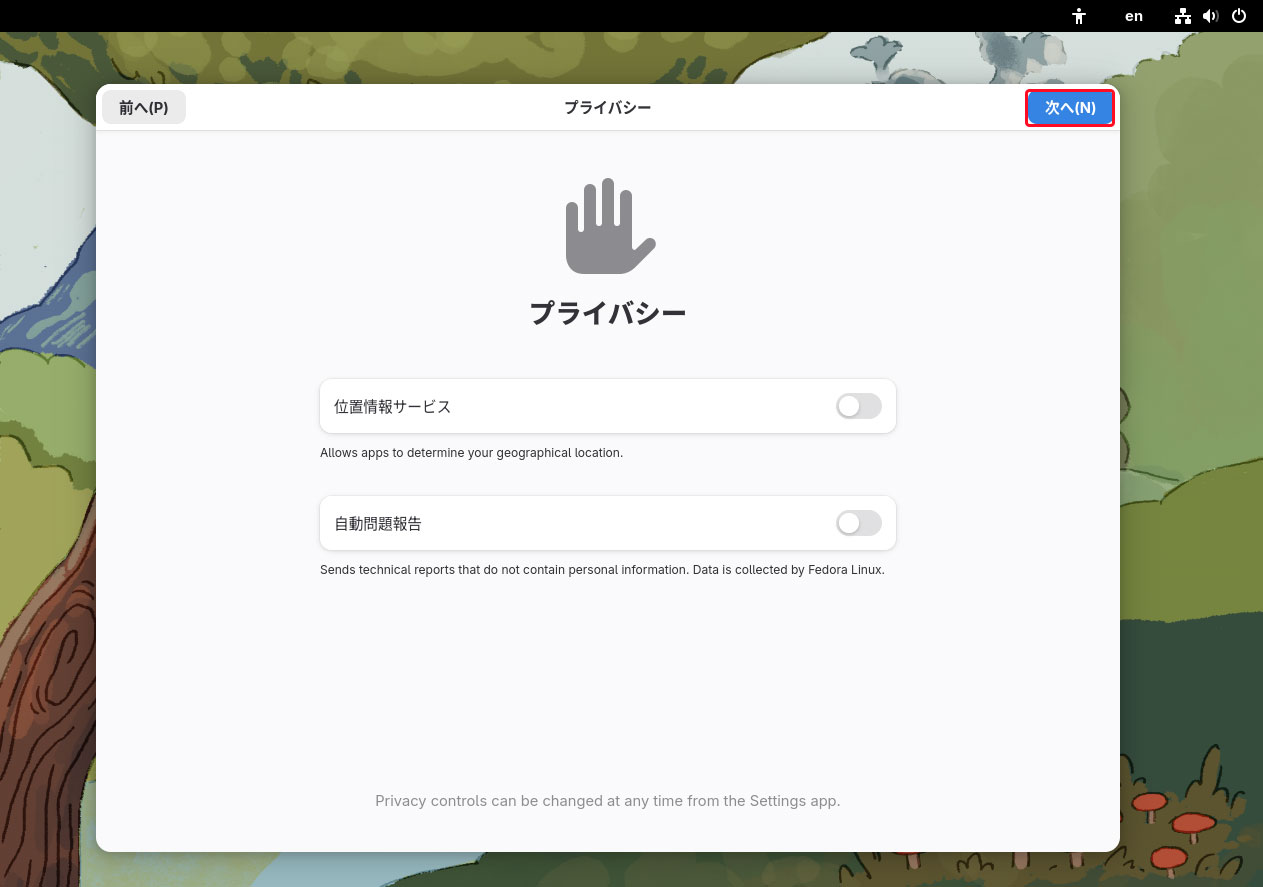
タイムゾーンの設定
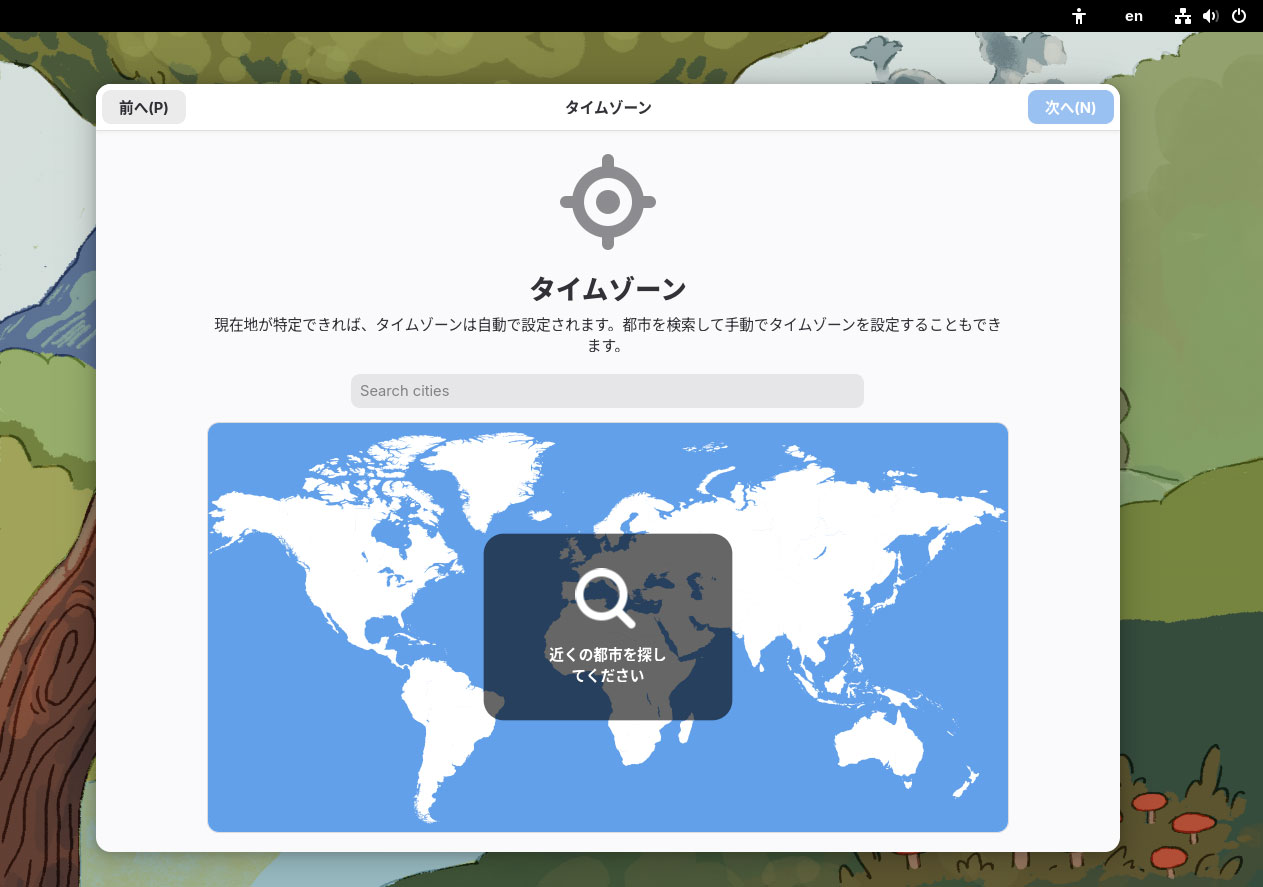
日本地図をクリックします
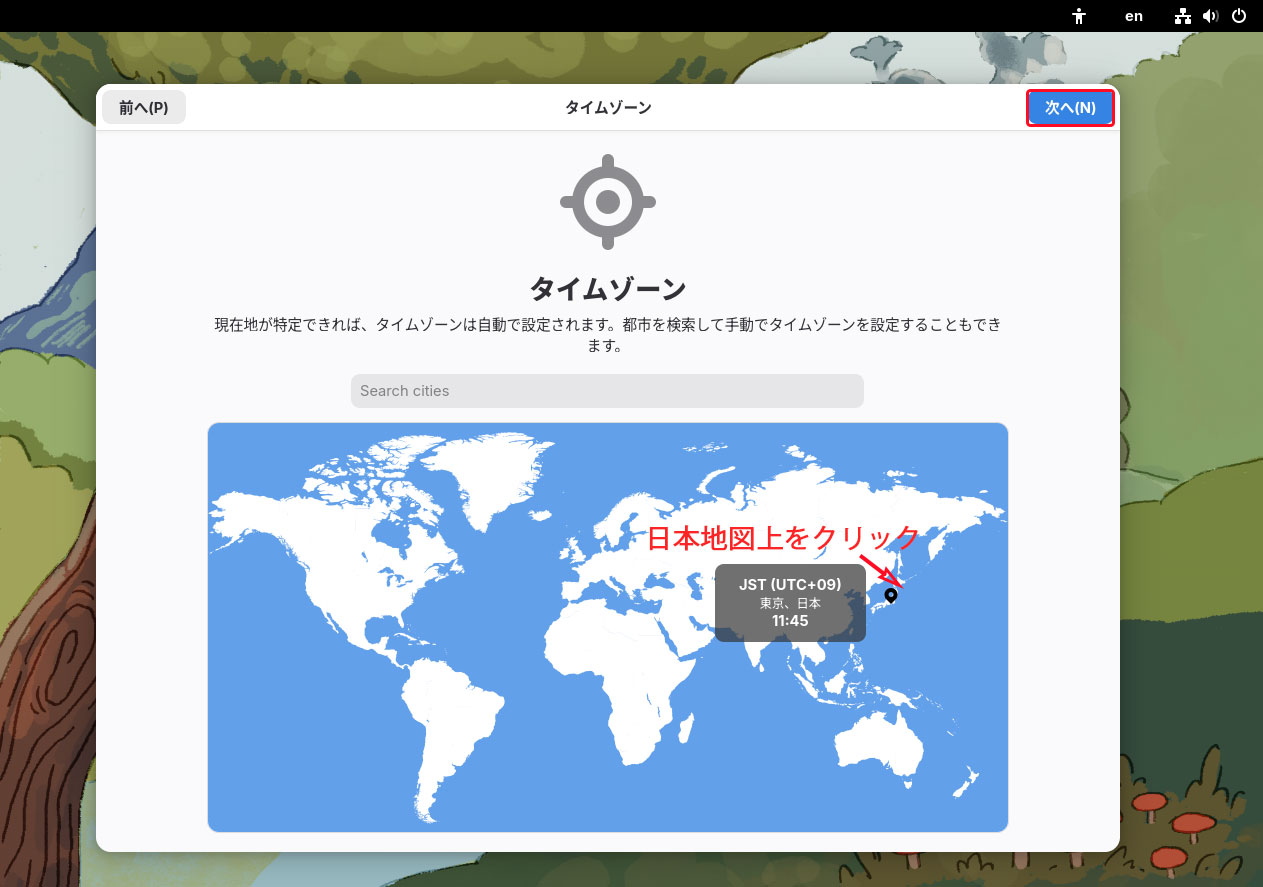
「サードパーティーのリポジトリを有効にする」に設定する
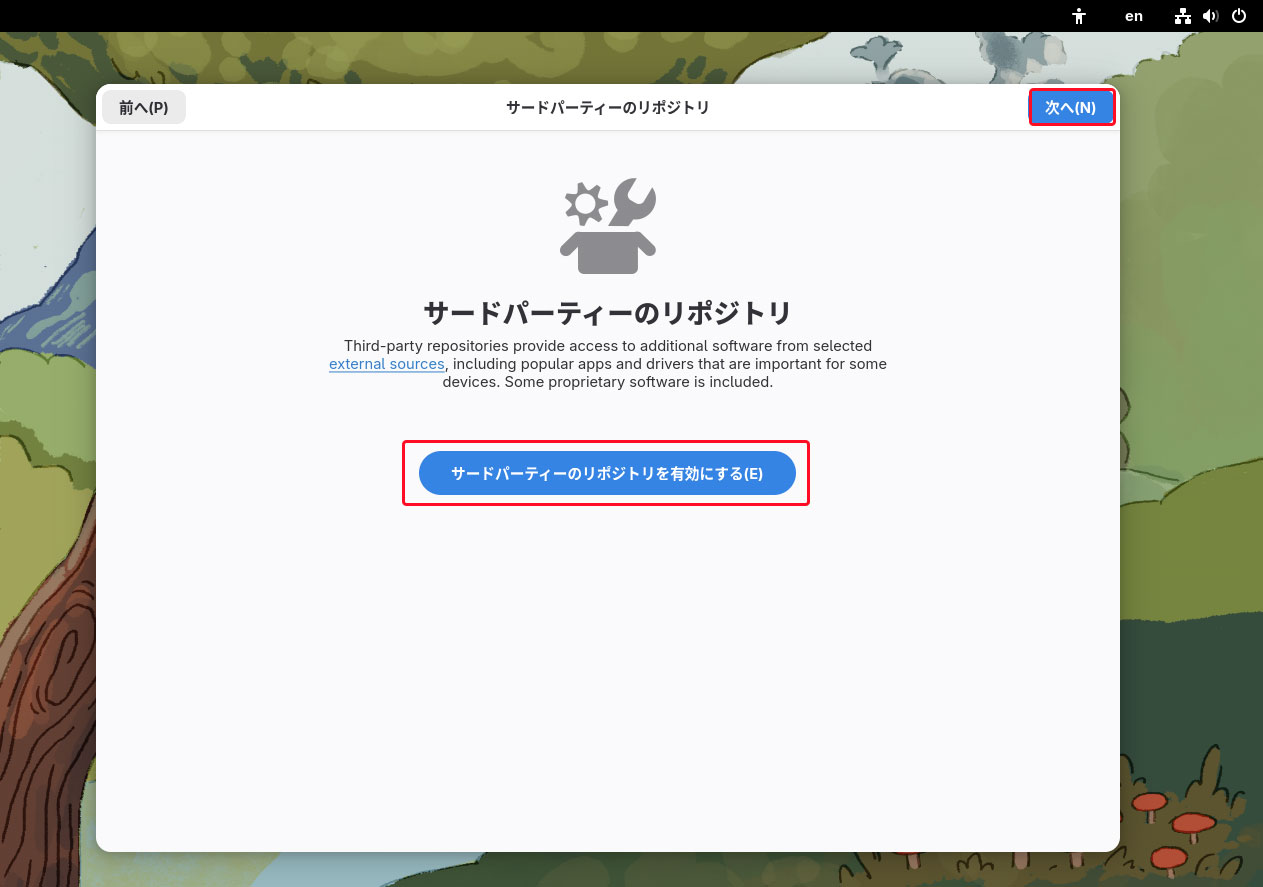
ユーザー情報を入力する
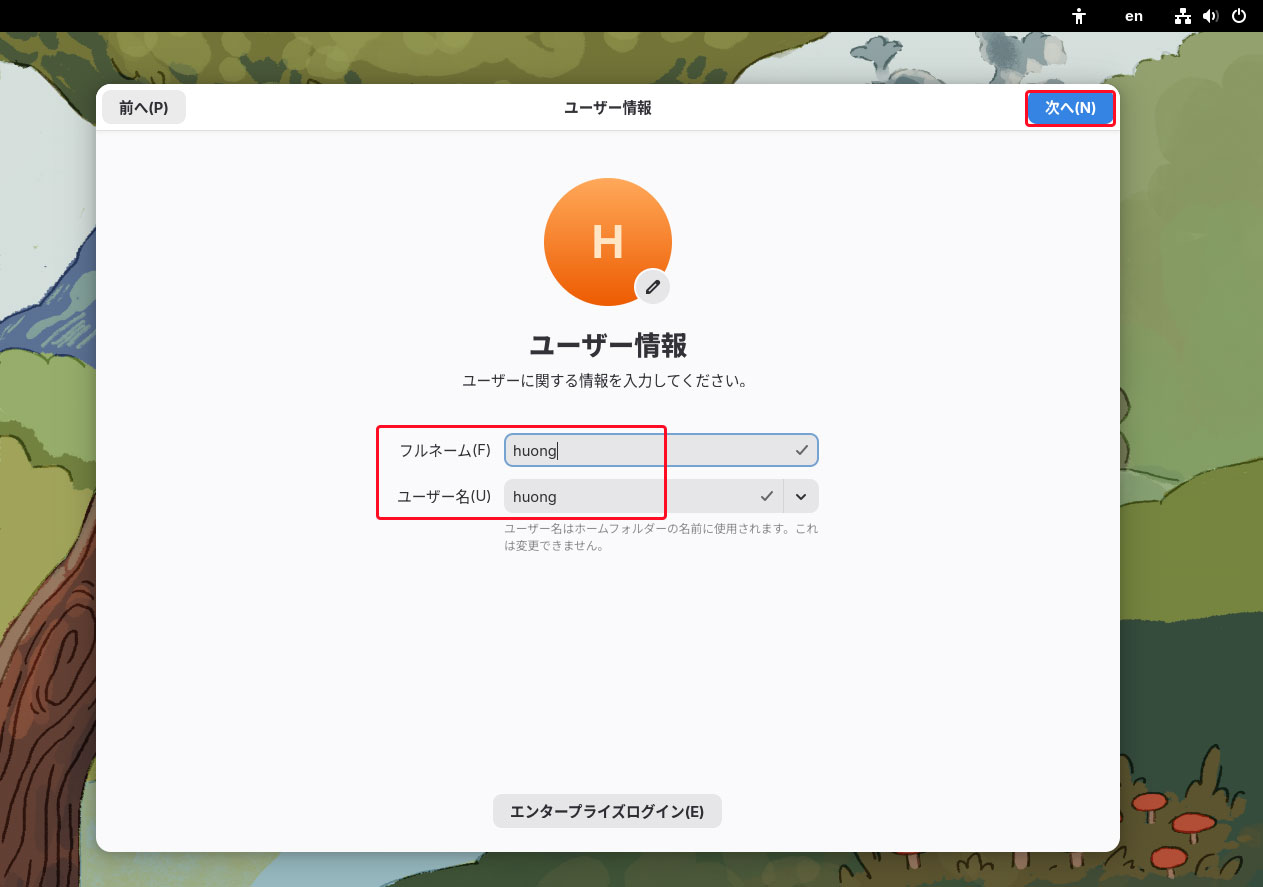
前段で作成したユーザーのパスワードを設定する
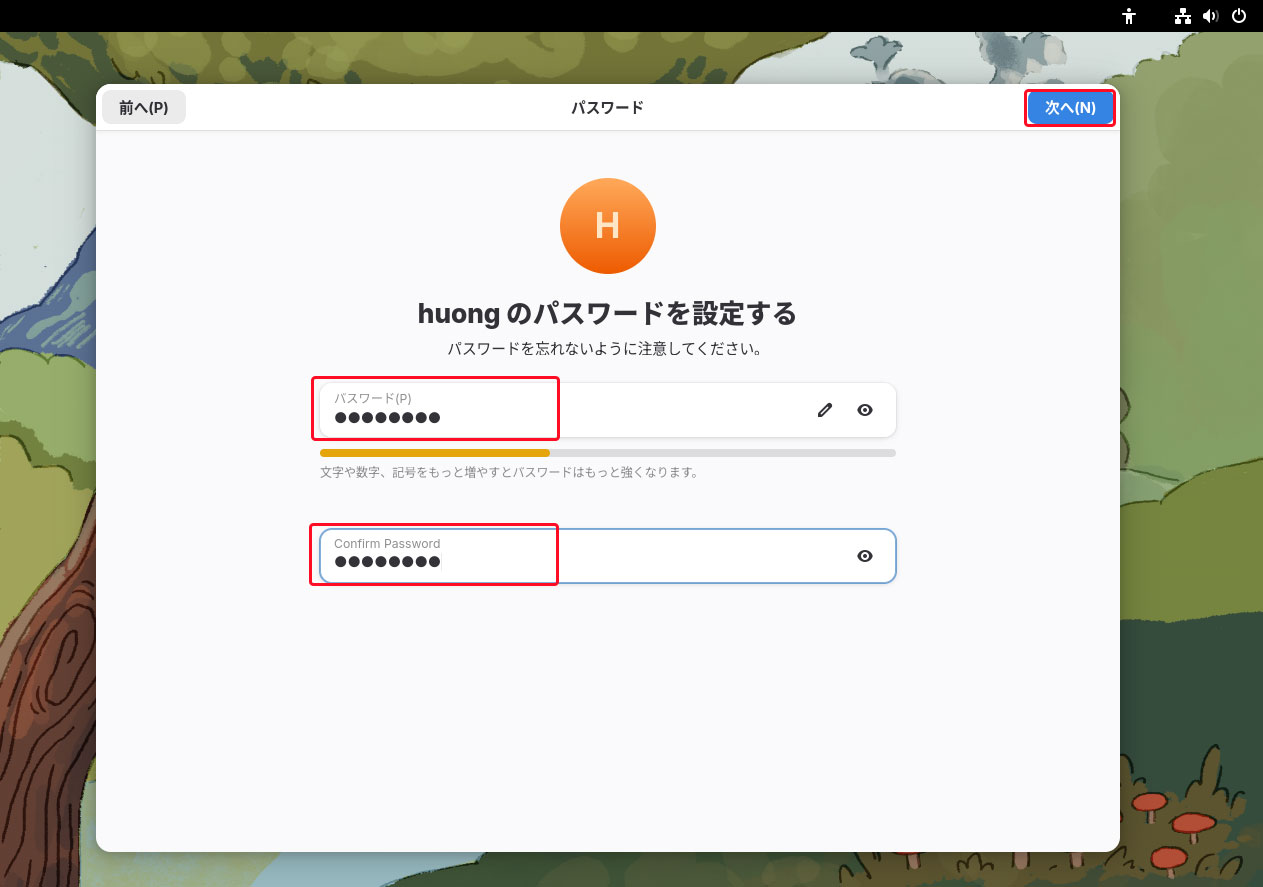
初期セットアップが完了しましたので「Fedora Linuxを使い始める」をクリック
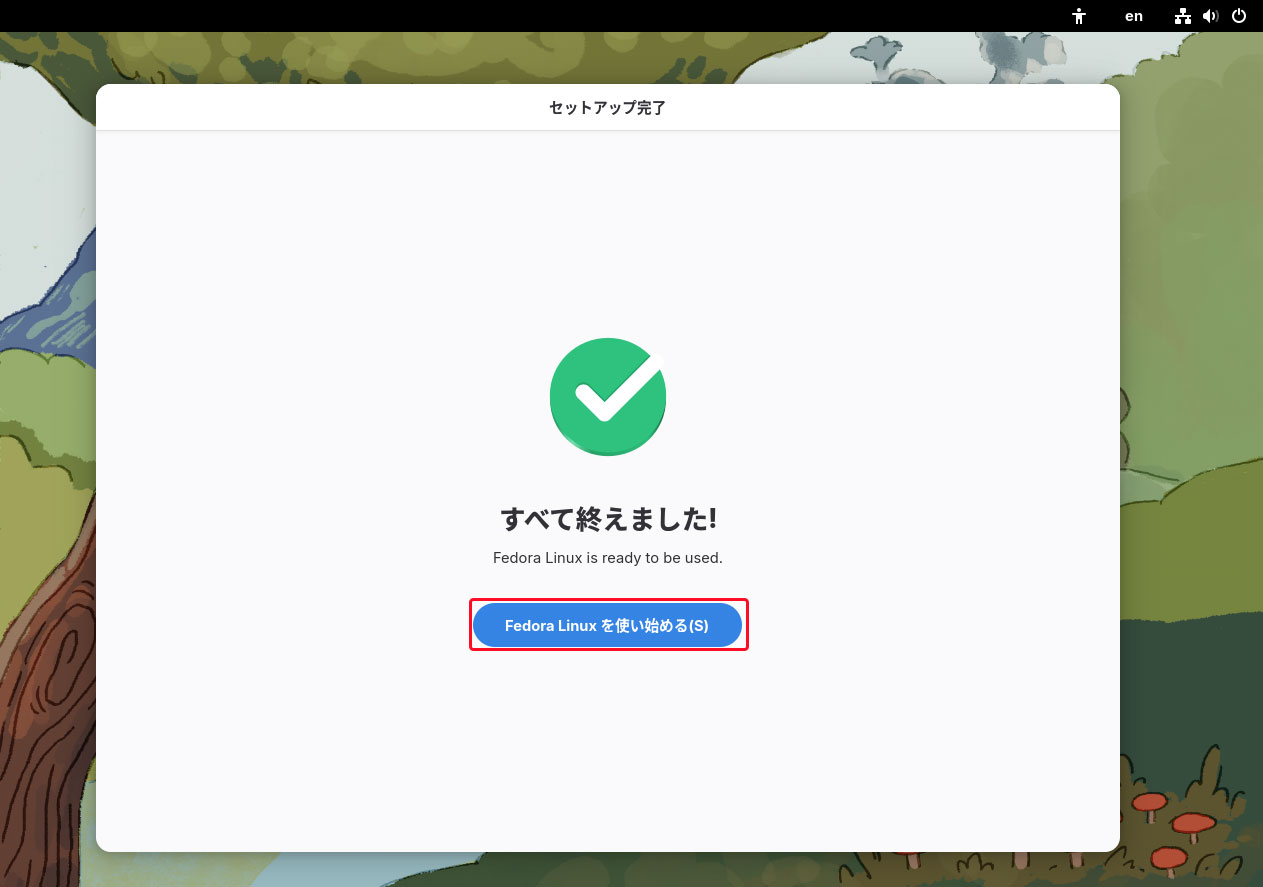
Fedora WorkStation42が起動し、Wellcome画面が表示されますので「Skip」をクリック
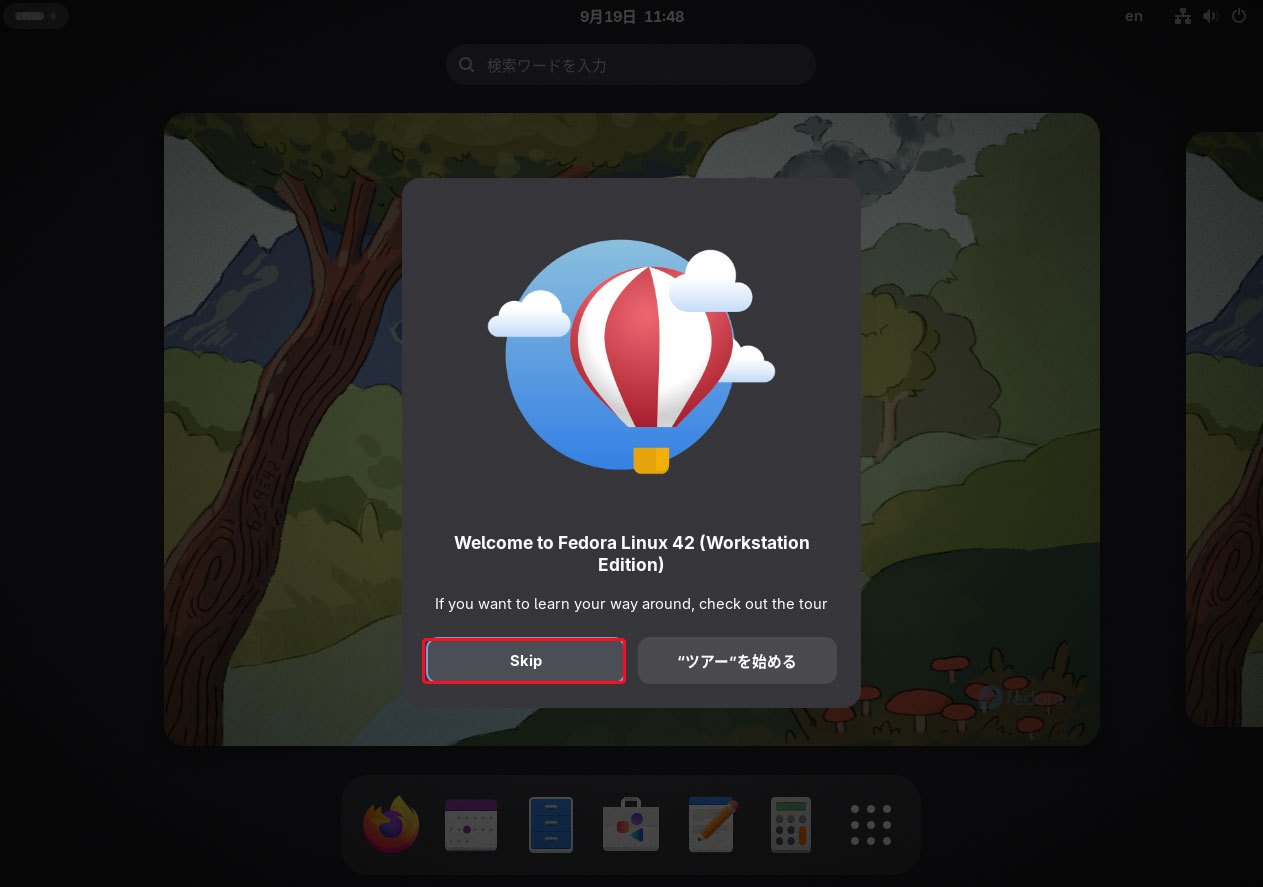
デフォルトのGNOME Desktopをカスタマイズ
「ソフトウェアー」を開きます
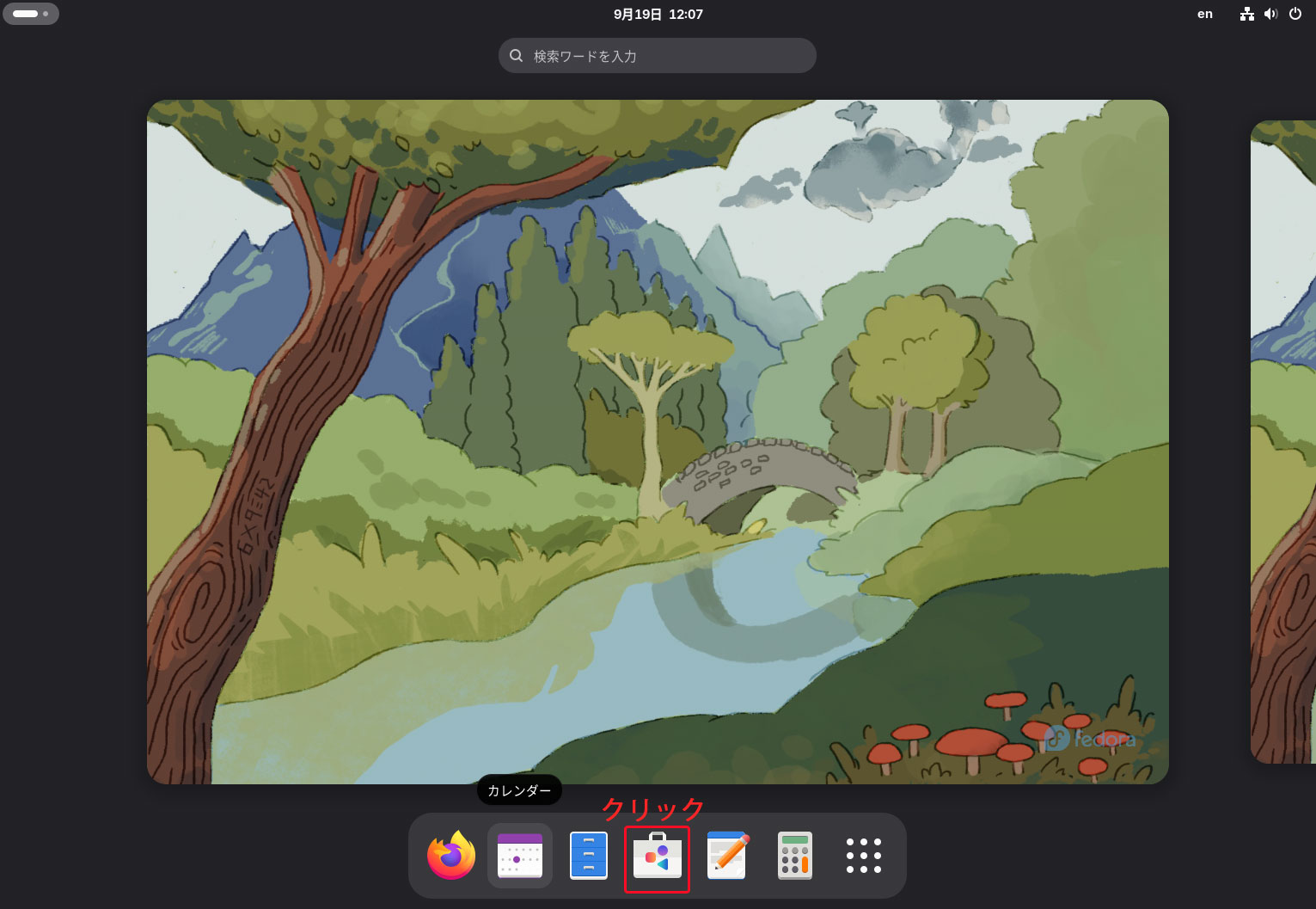
右上にあるハンバーガー・メニューを開き、「ソフトウエアリポジトリ」を選択します
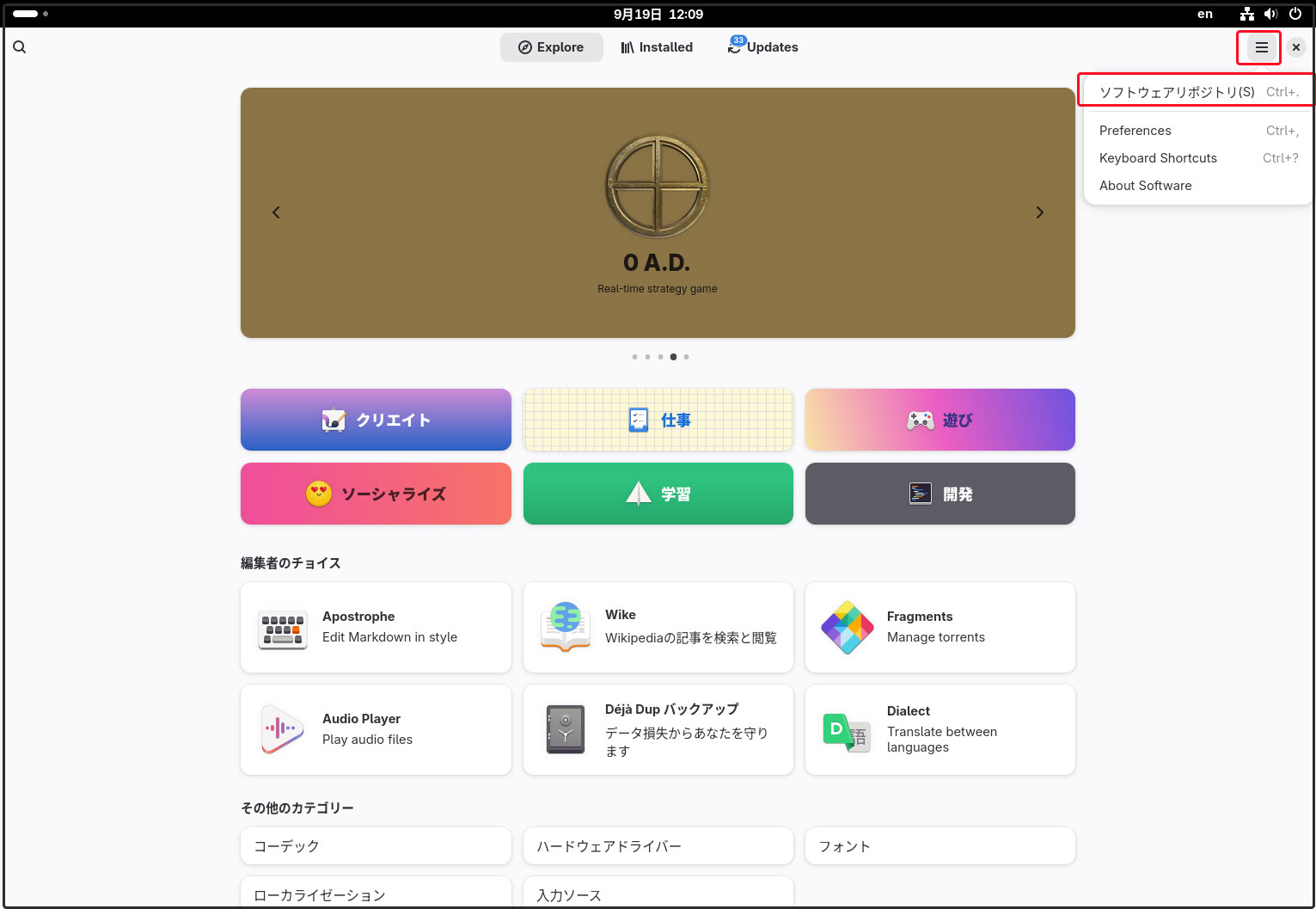
Fedoraサードパーティーリポジトリで「新しいリポジトリを有効にする」をオンにします
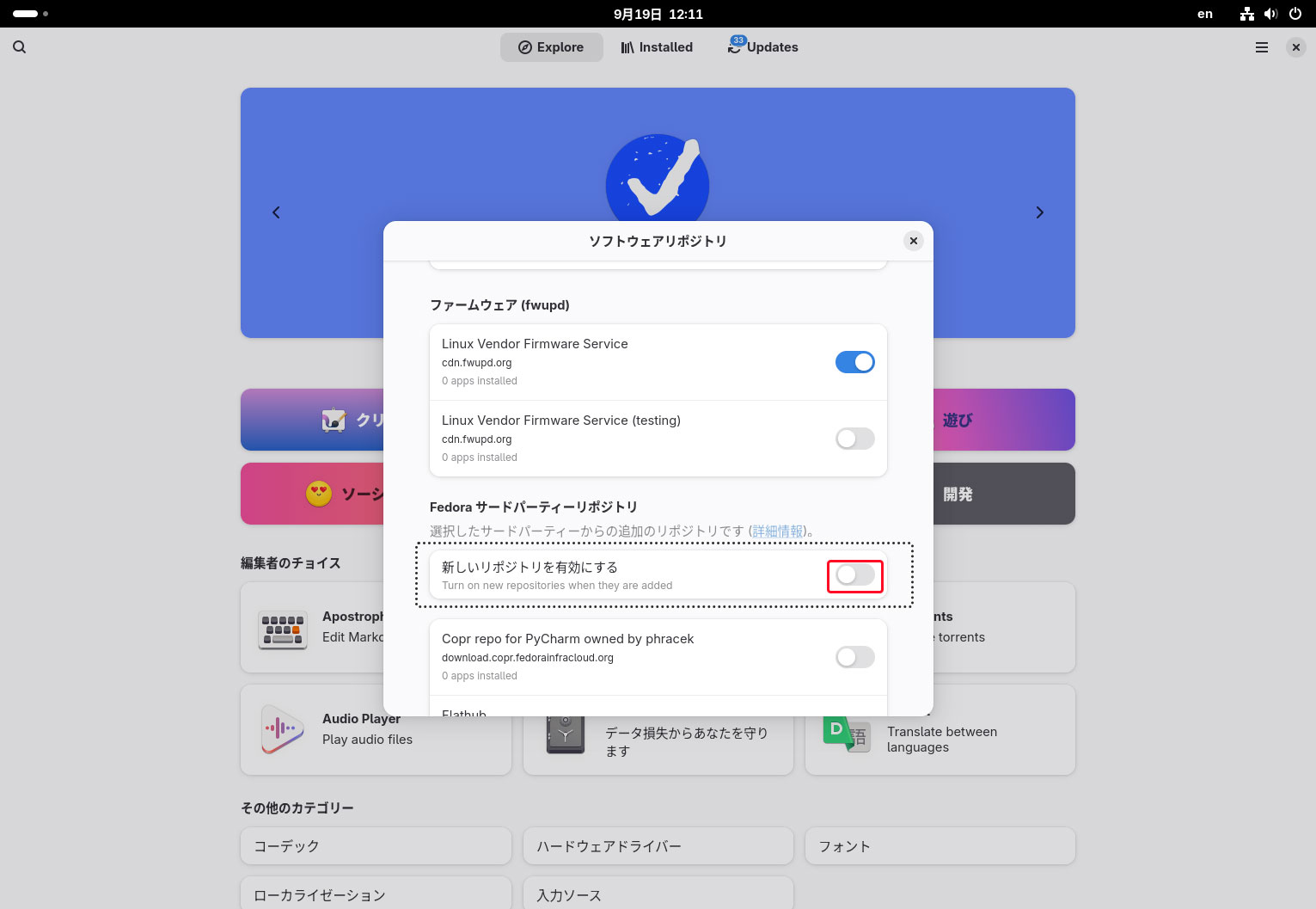
認証画面でログインユーザーのパスワードを入力し、「認証」をクリックします
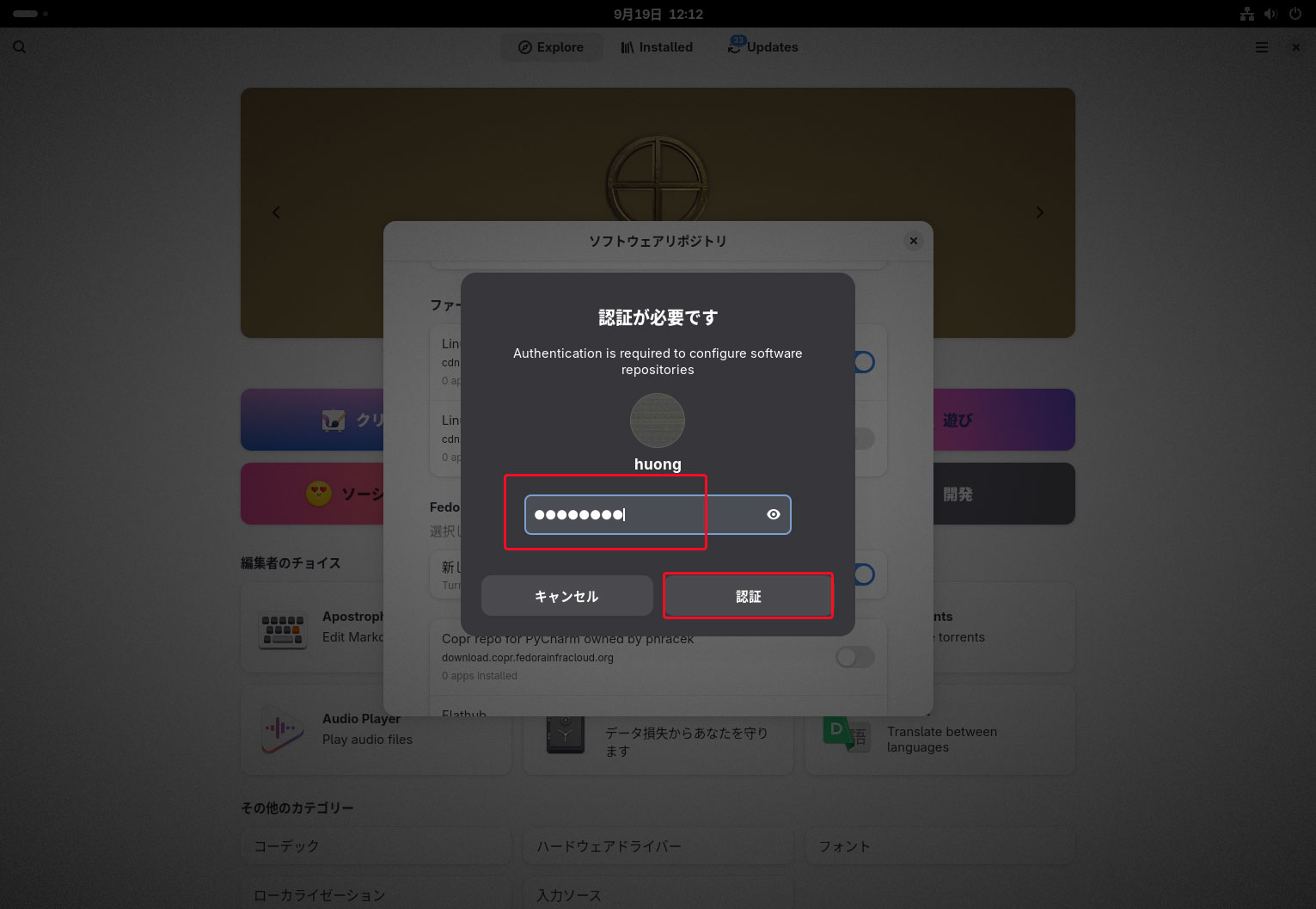
「Flathub」をオンにします
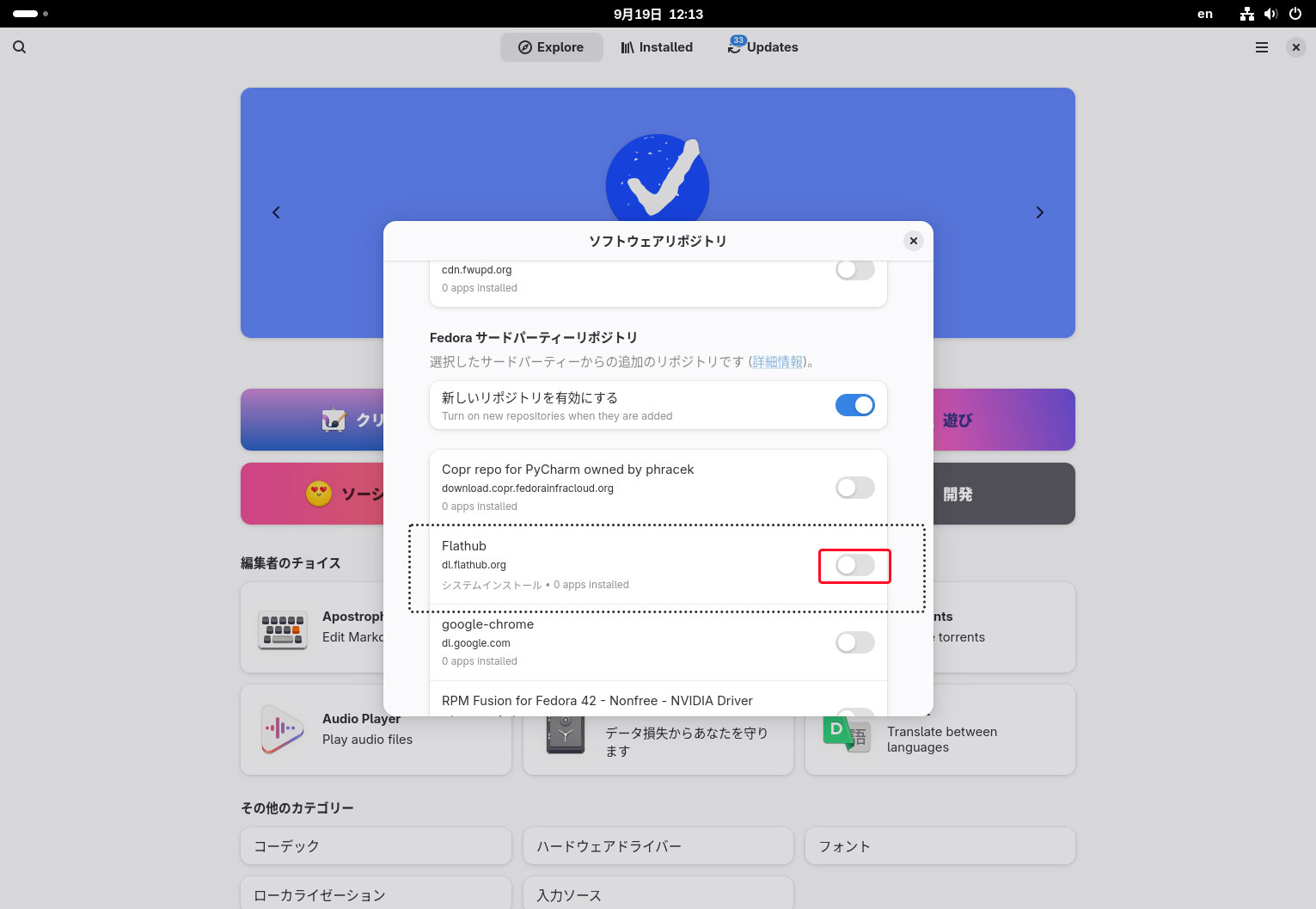
同様に認証する
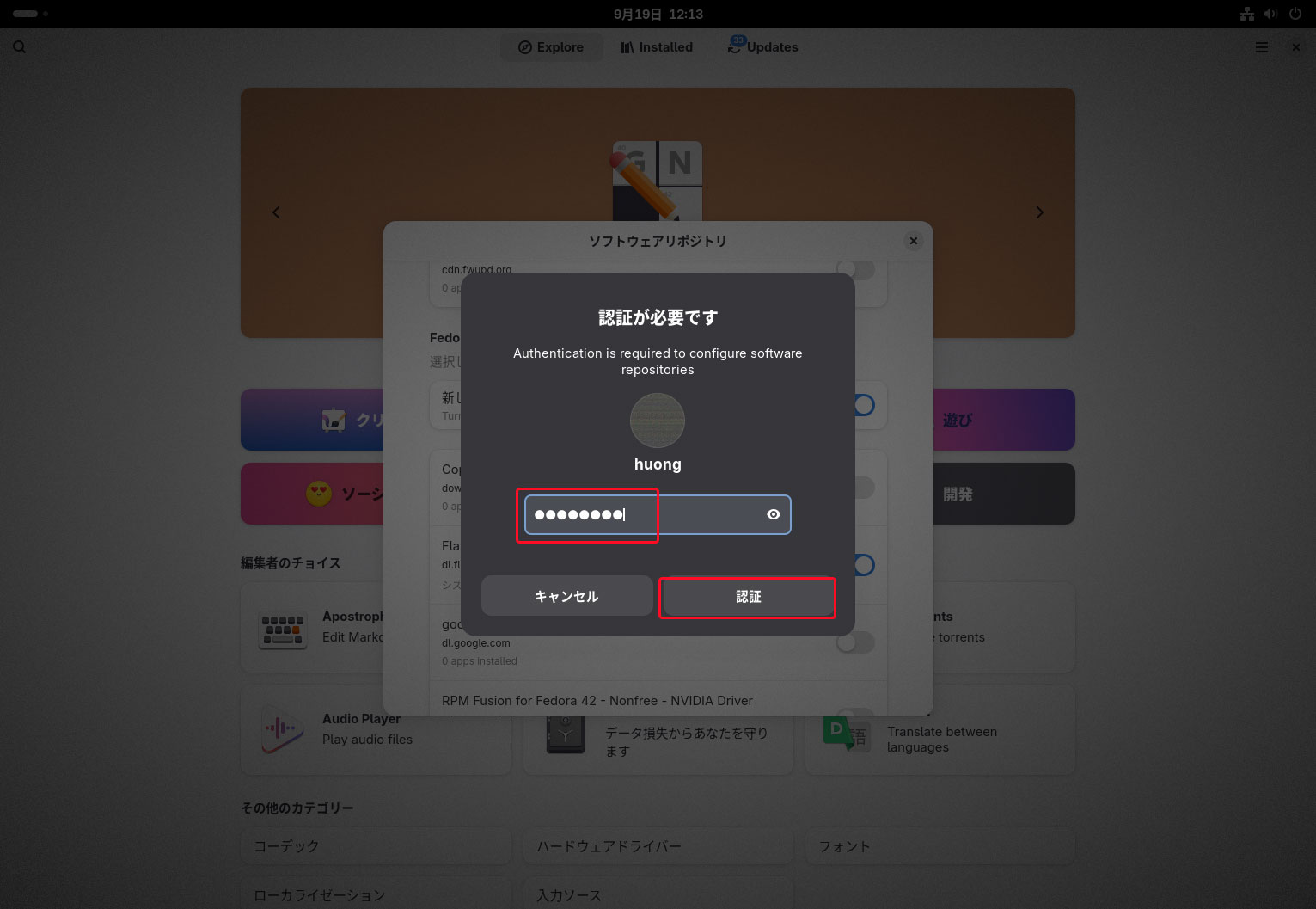
【ExtensionManagerのインストール】
GNOME拡張機能管理アプリをFlathubからインストールします。「Show Apps」→「端末(ターミナル)」を起動します。
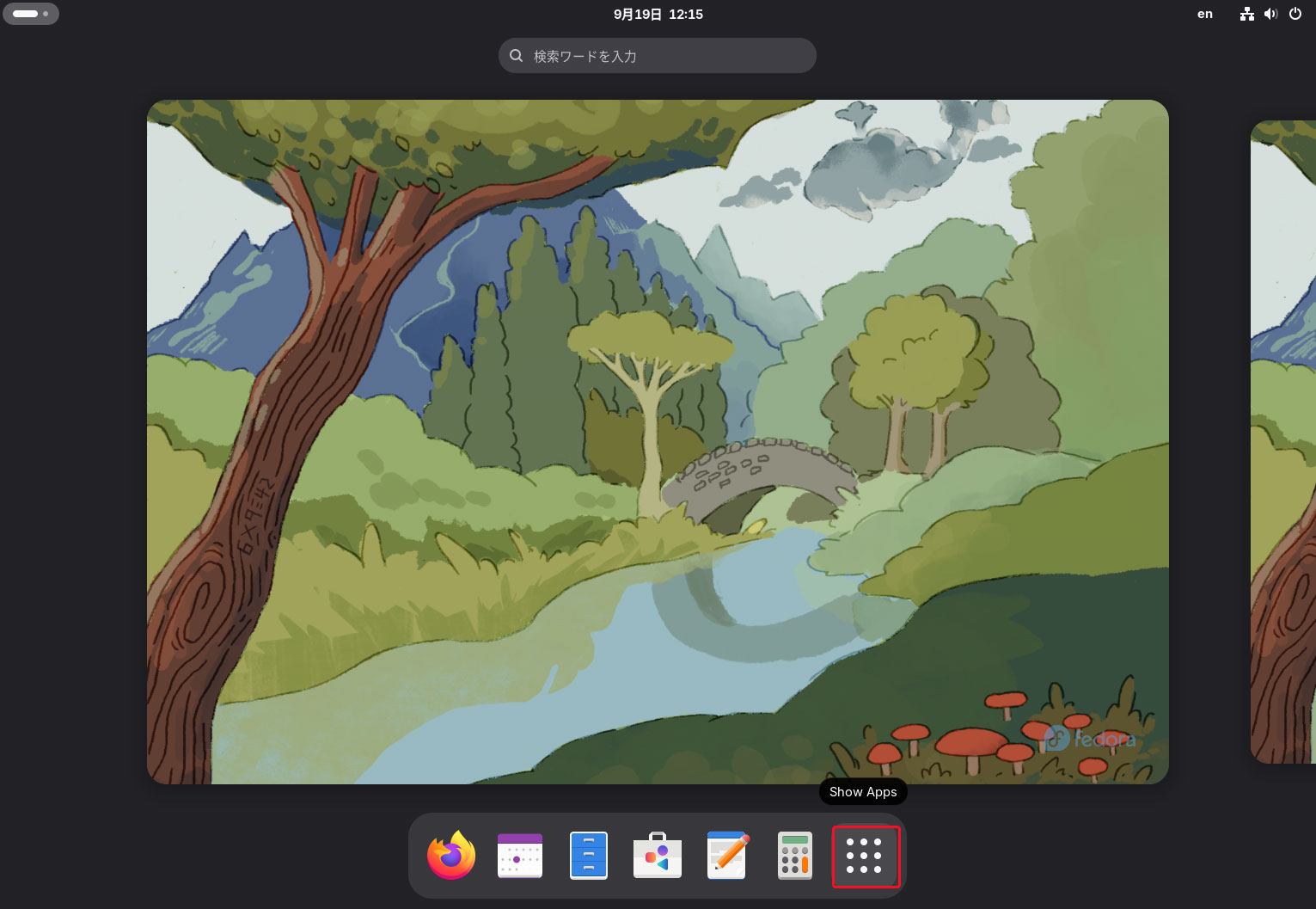
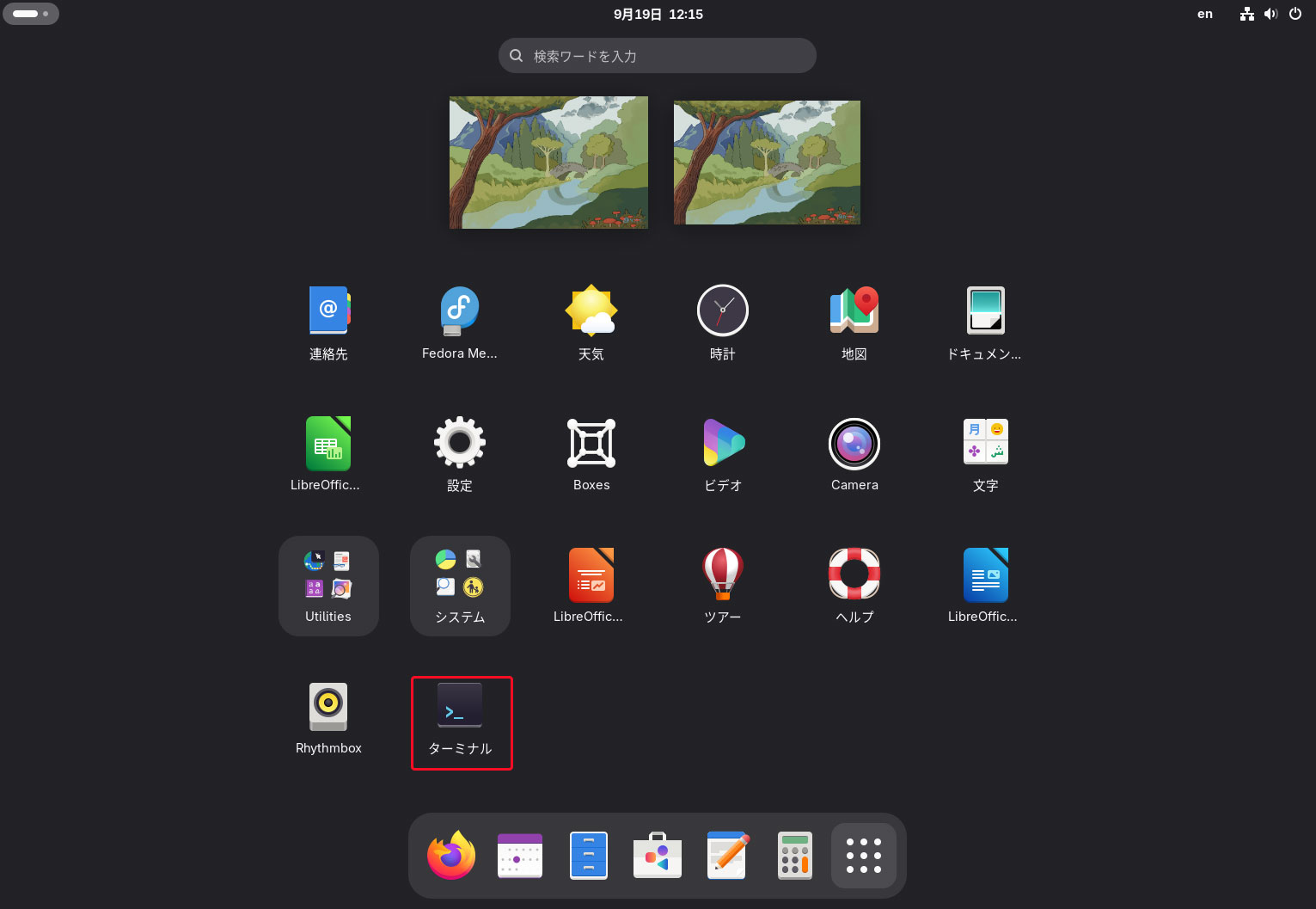
ターミナルコンソールに下記を入力します
sudo flatpak install ExtensionManager
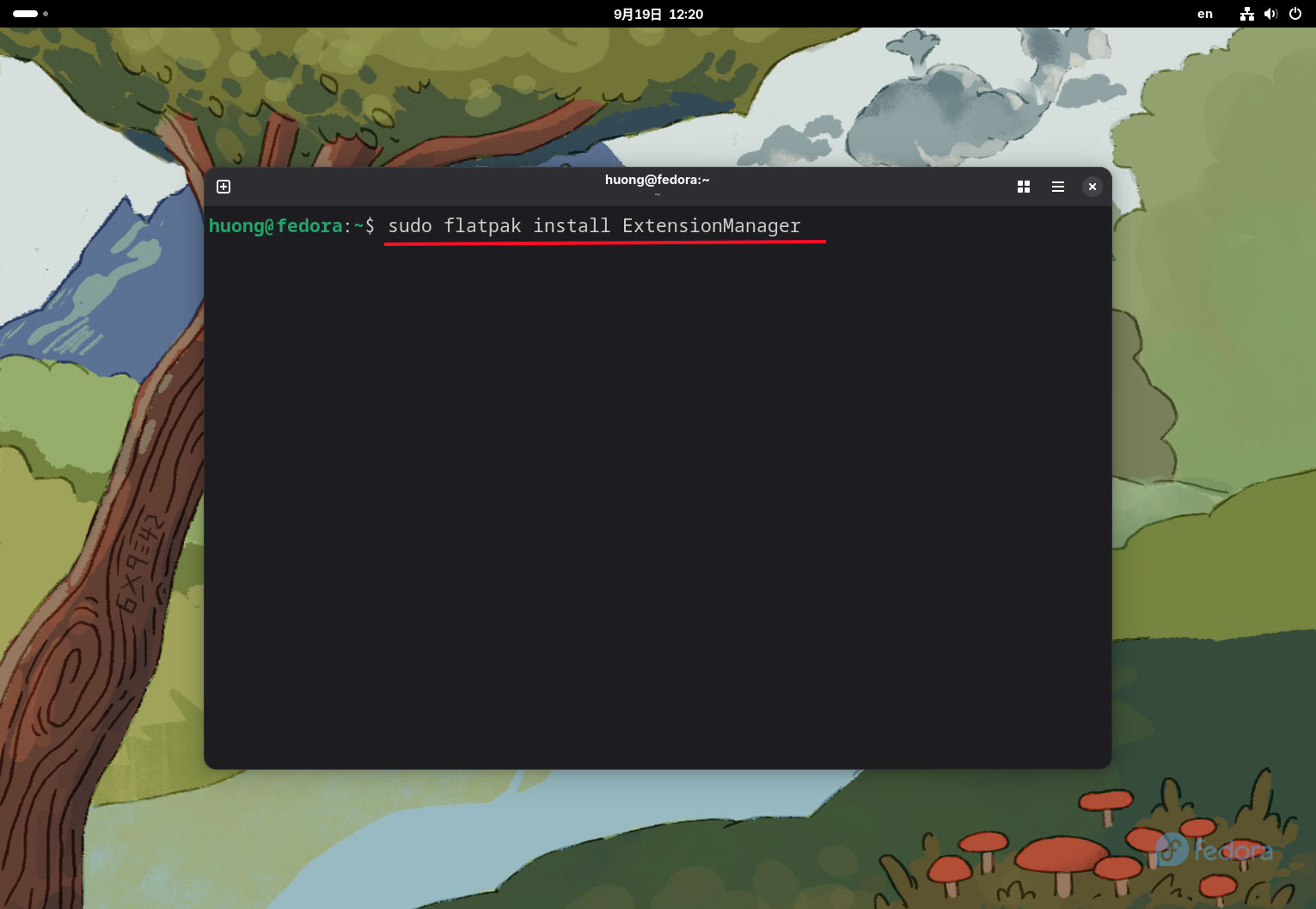
【GNOME拡張機能アプリのインストール】
Dash to Panel : GNOME Dashをパネルに統合するアプリ
Arc Menu : 多機能カスタマイズ・メニュー
Dash to Dock
「ExtensionManager」を開く
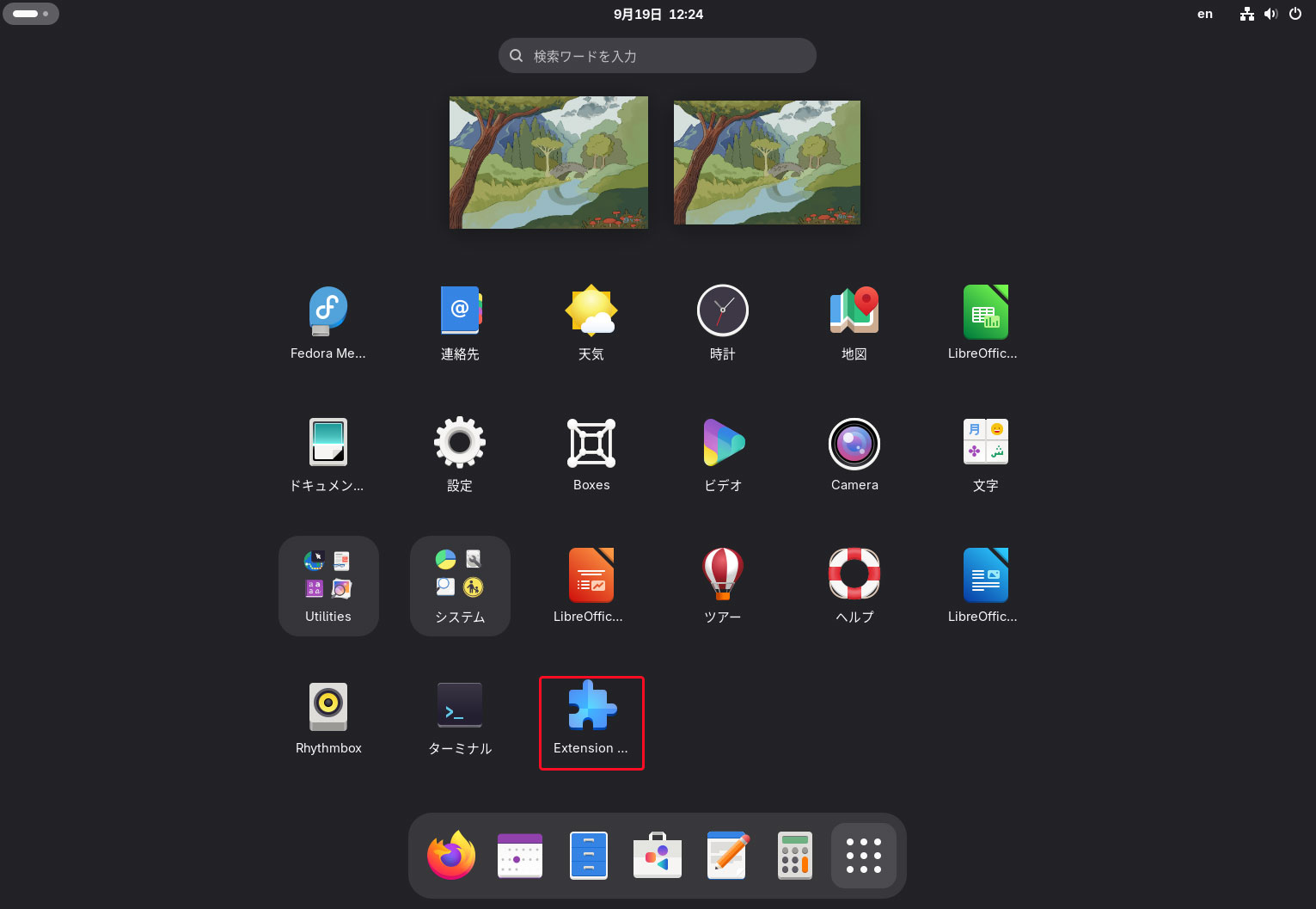
「拡張機能を検索」で「Dash to」と入力し、検索すると「Dash to Dock」「Dash to Panel」が表示されるのて゛今回は両方インストールします
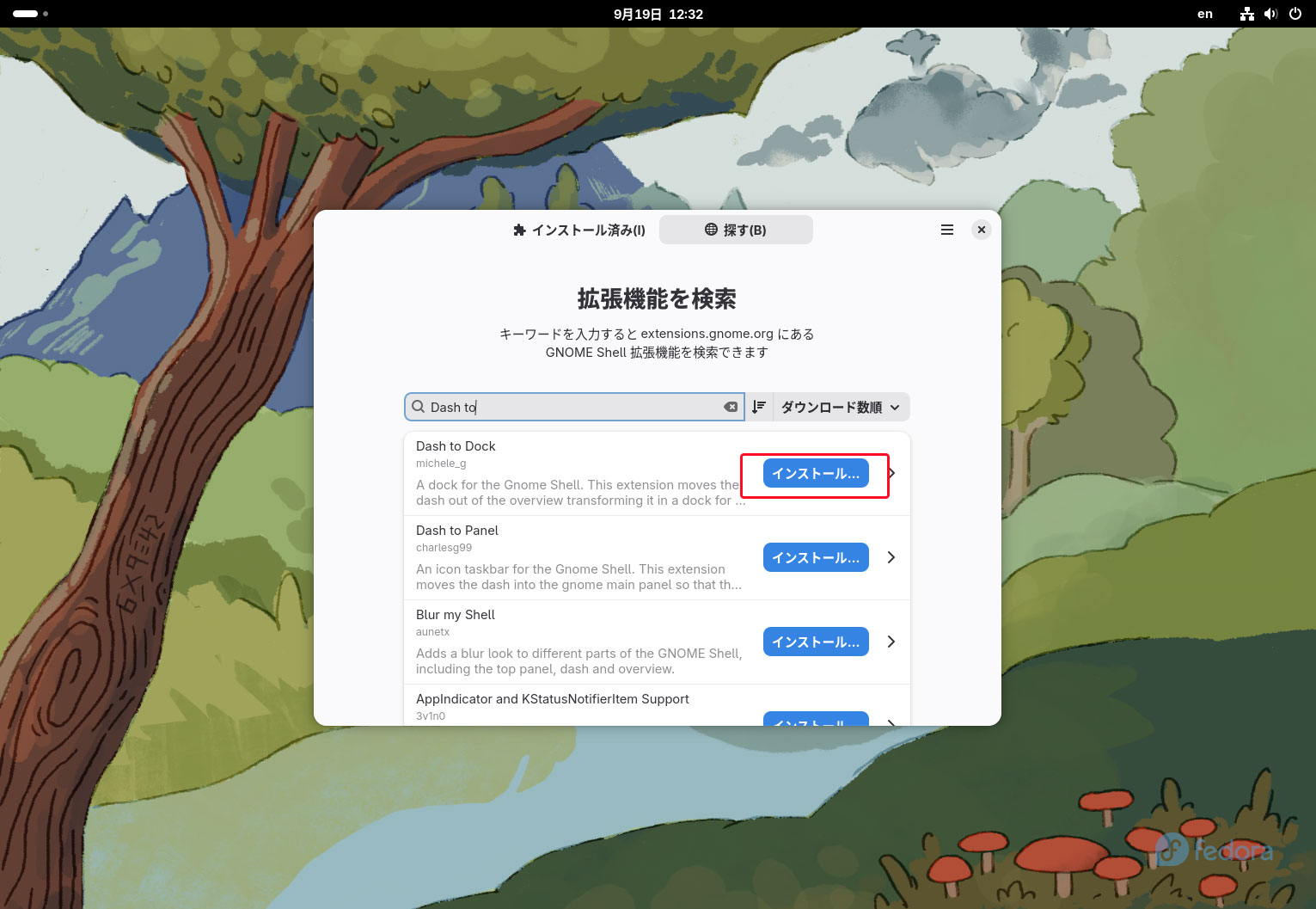
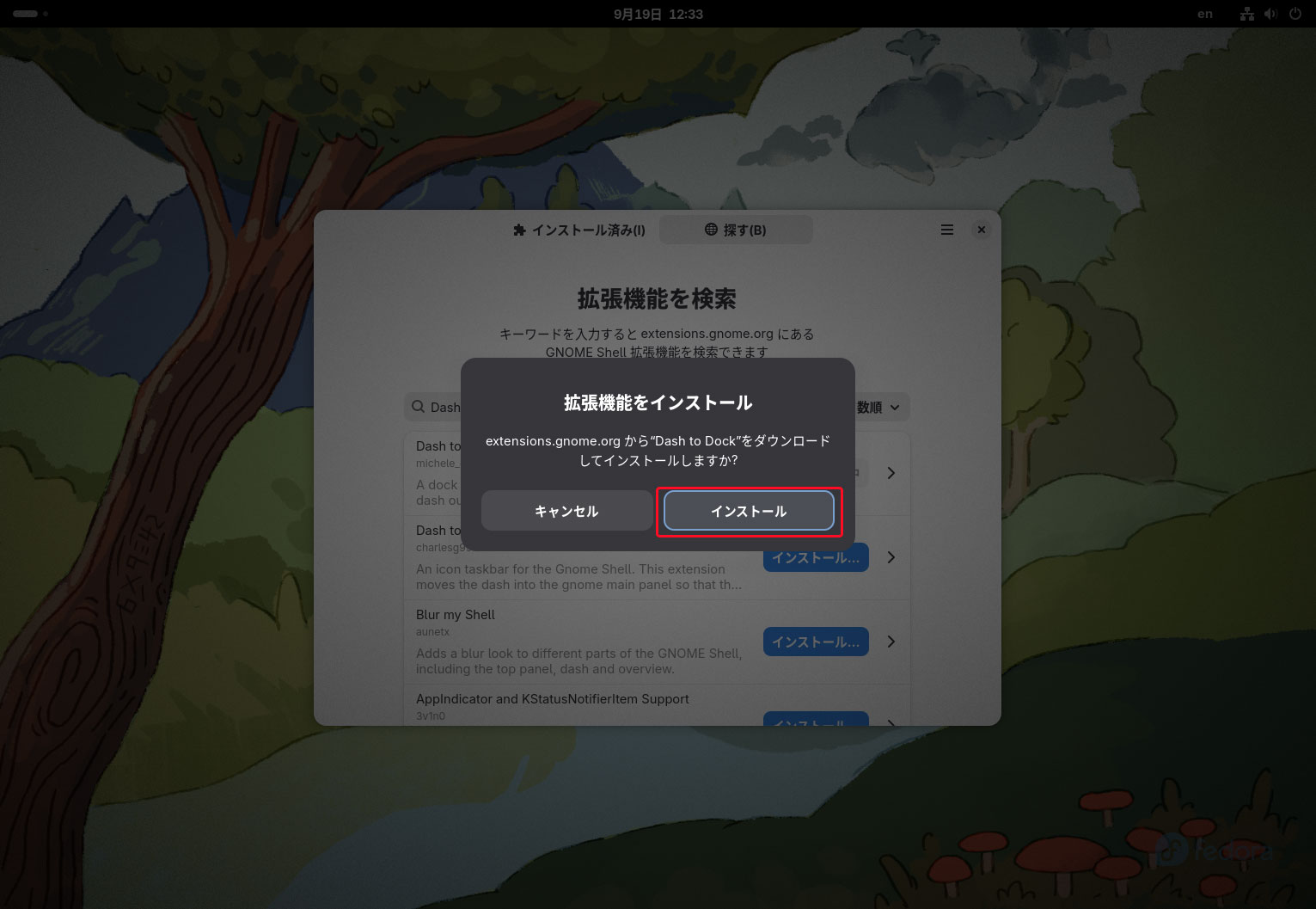
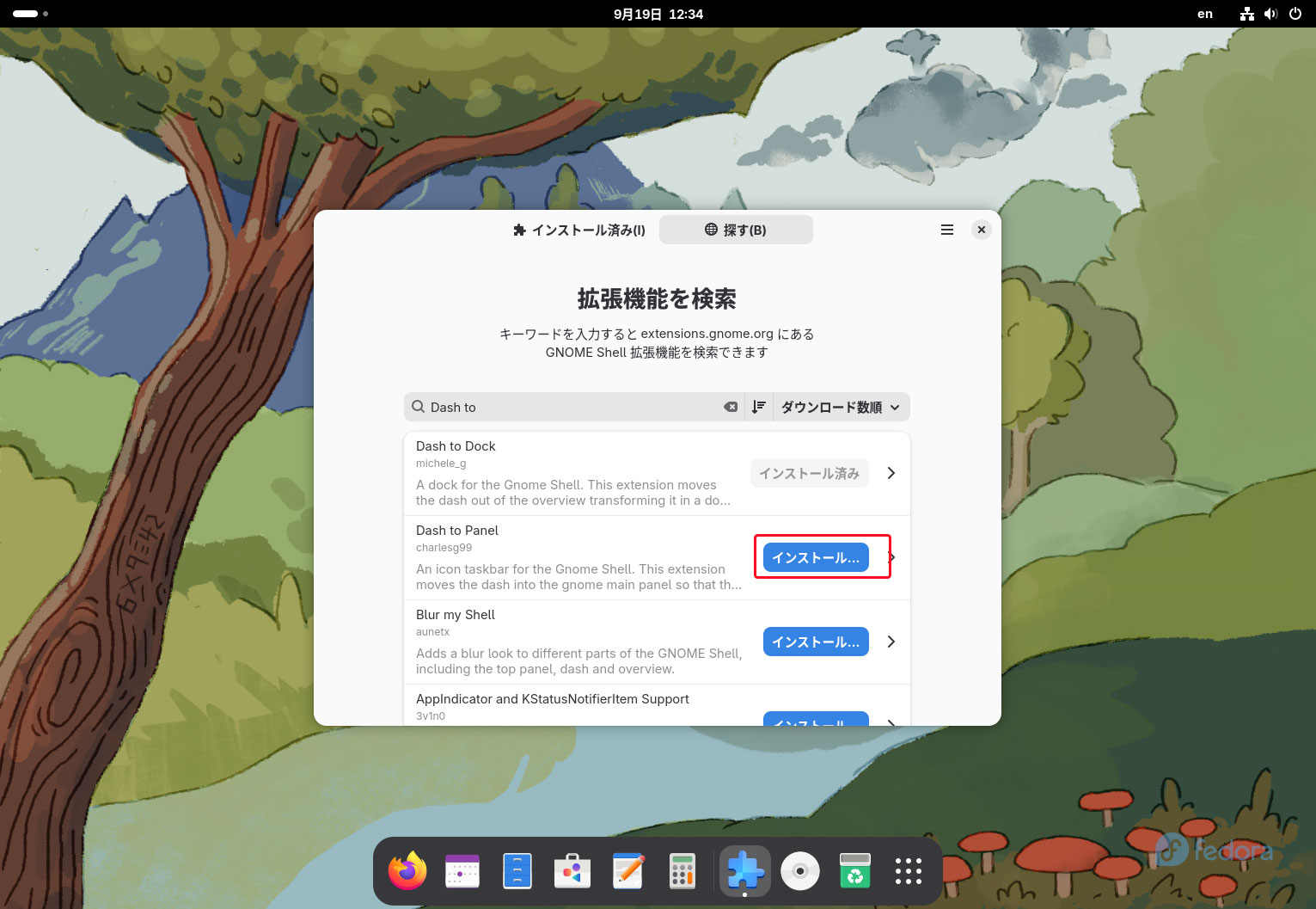
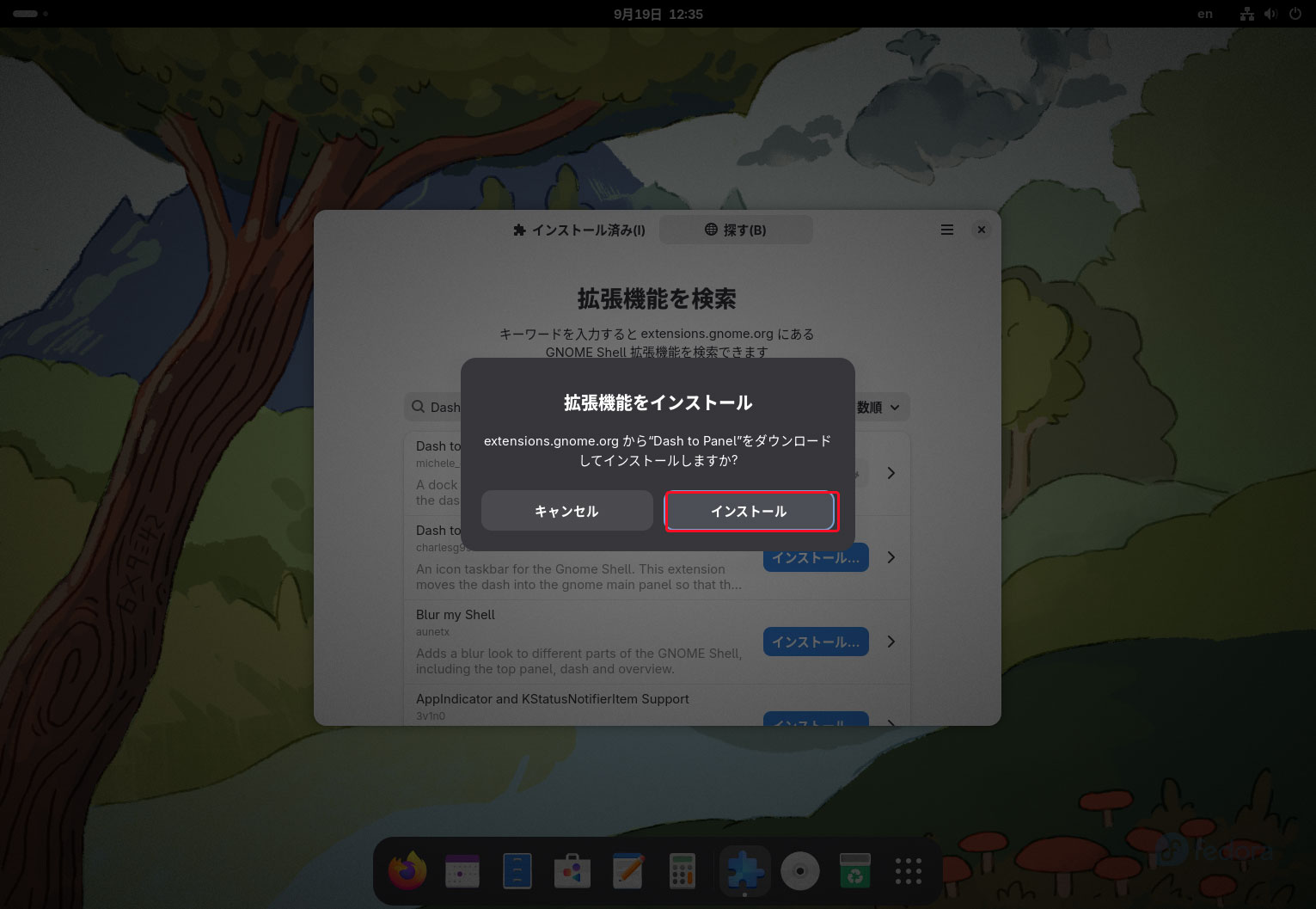
「arc」と入力し検索すると表示される「ArcMenu」をインストールします
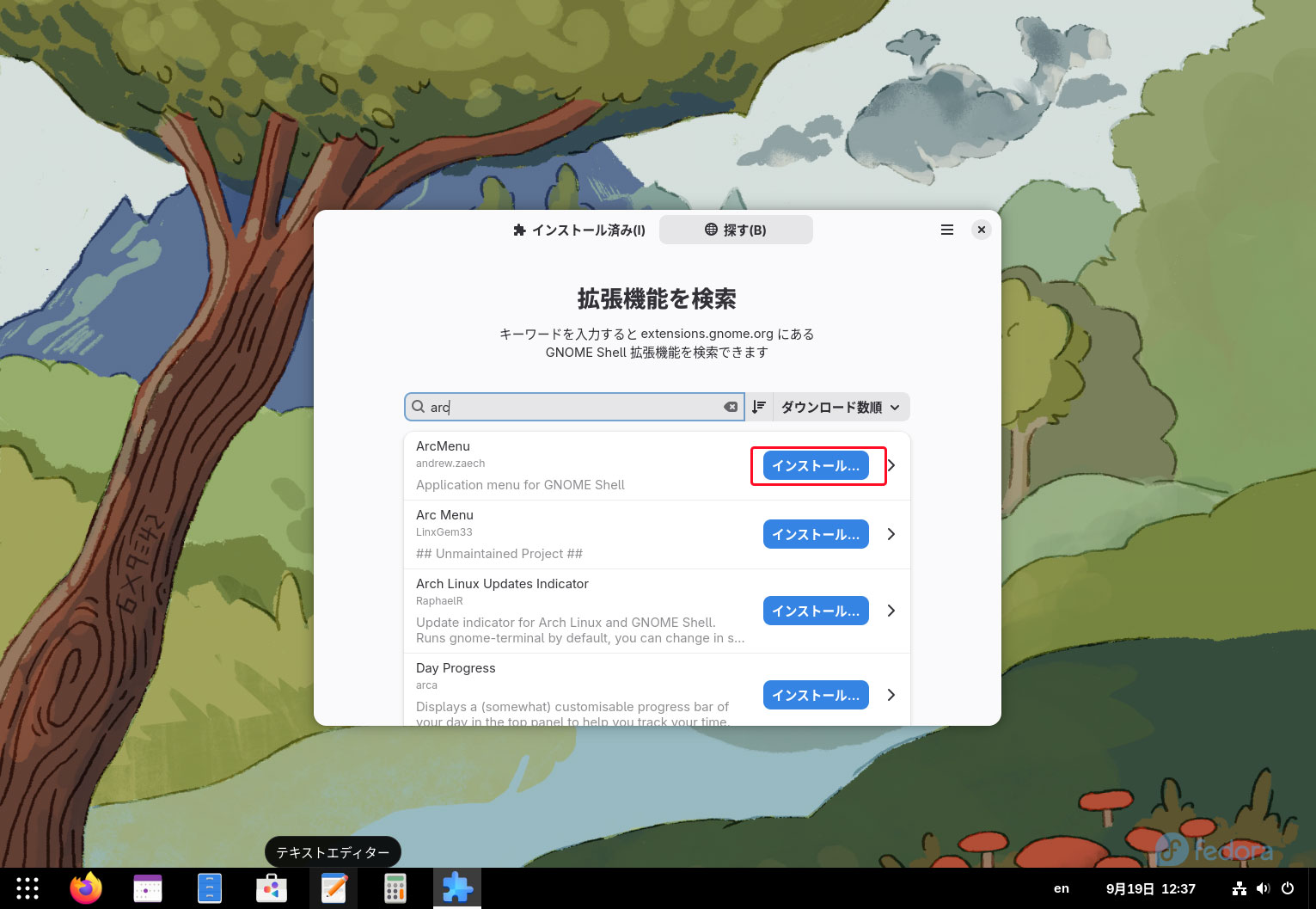
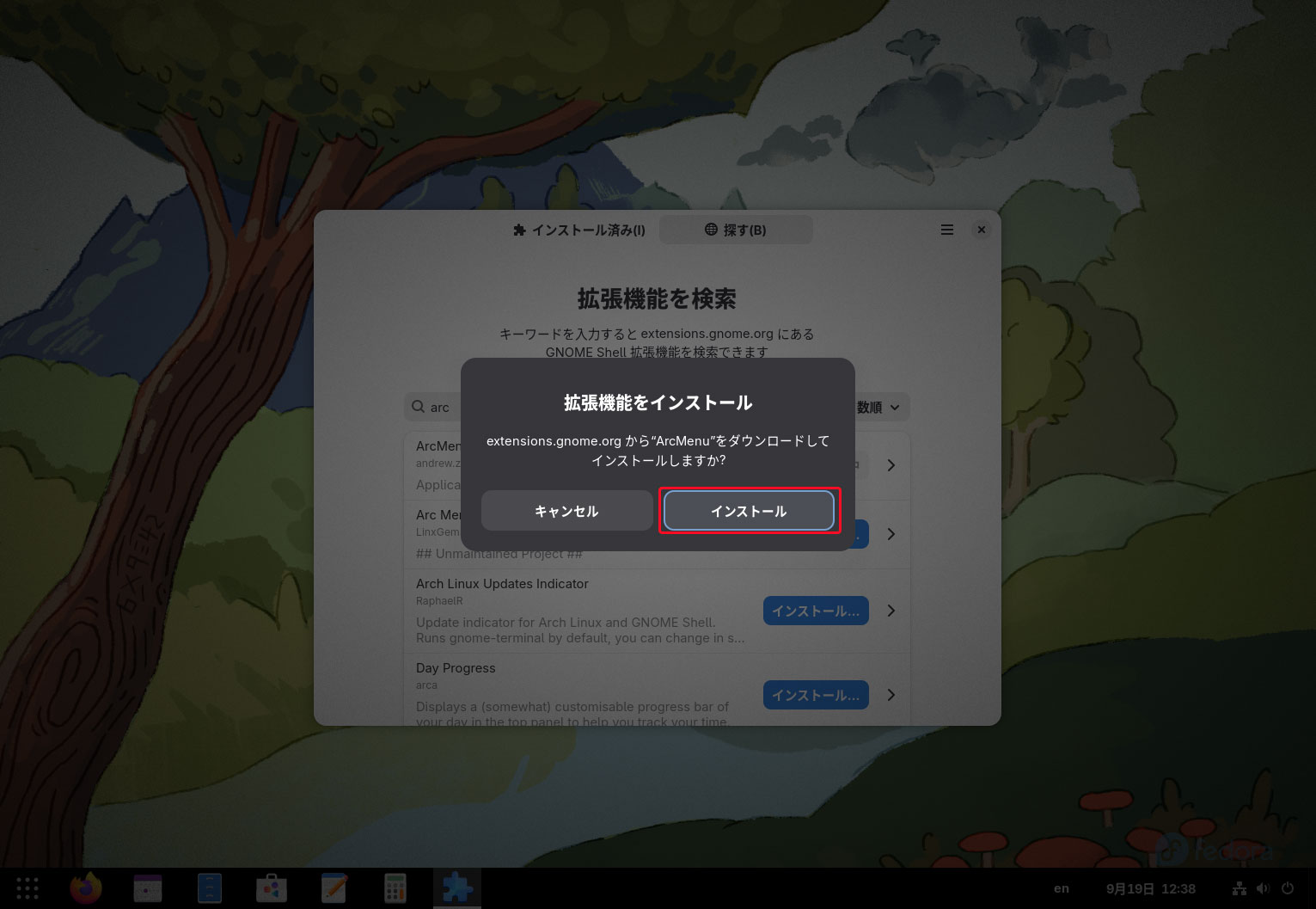
「ユーザーがインストールした拡張機能」に表示されるのでそれぞれの右にある歯車アイコンをクリックして好みに設定してください。
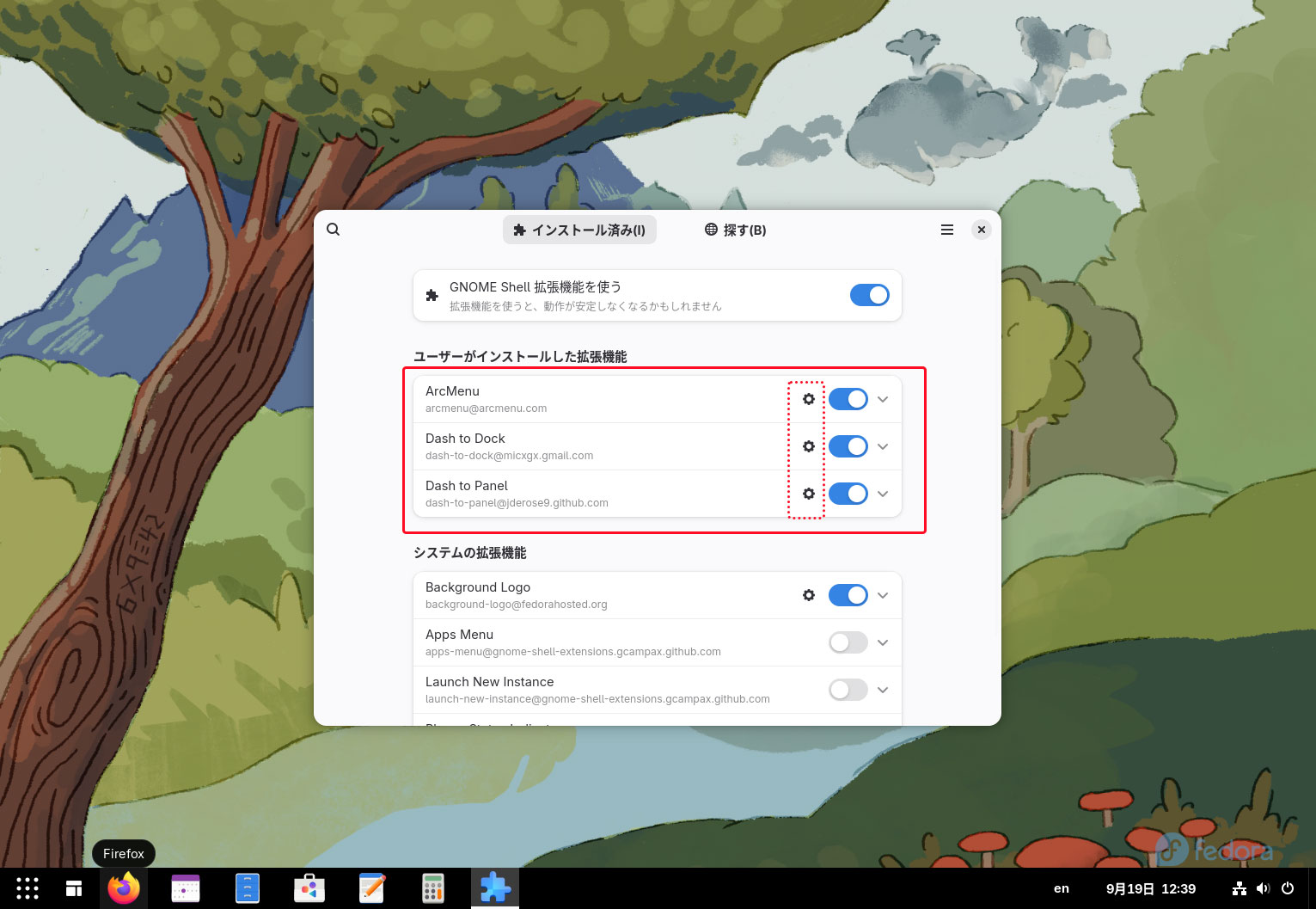
日本語入力設定
「設定アプリ」を開きます
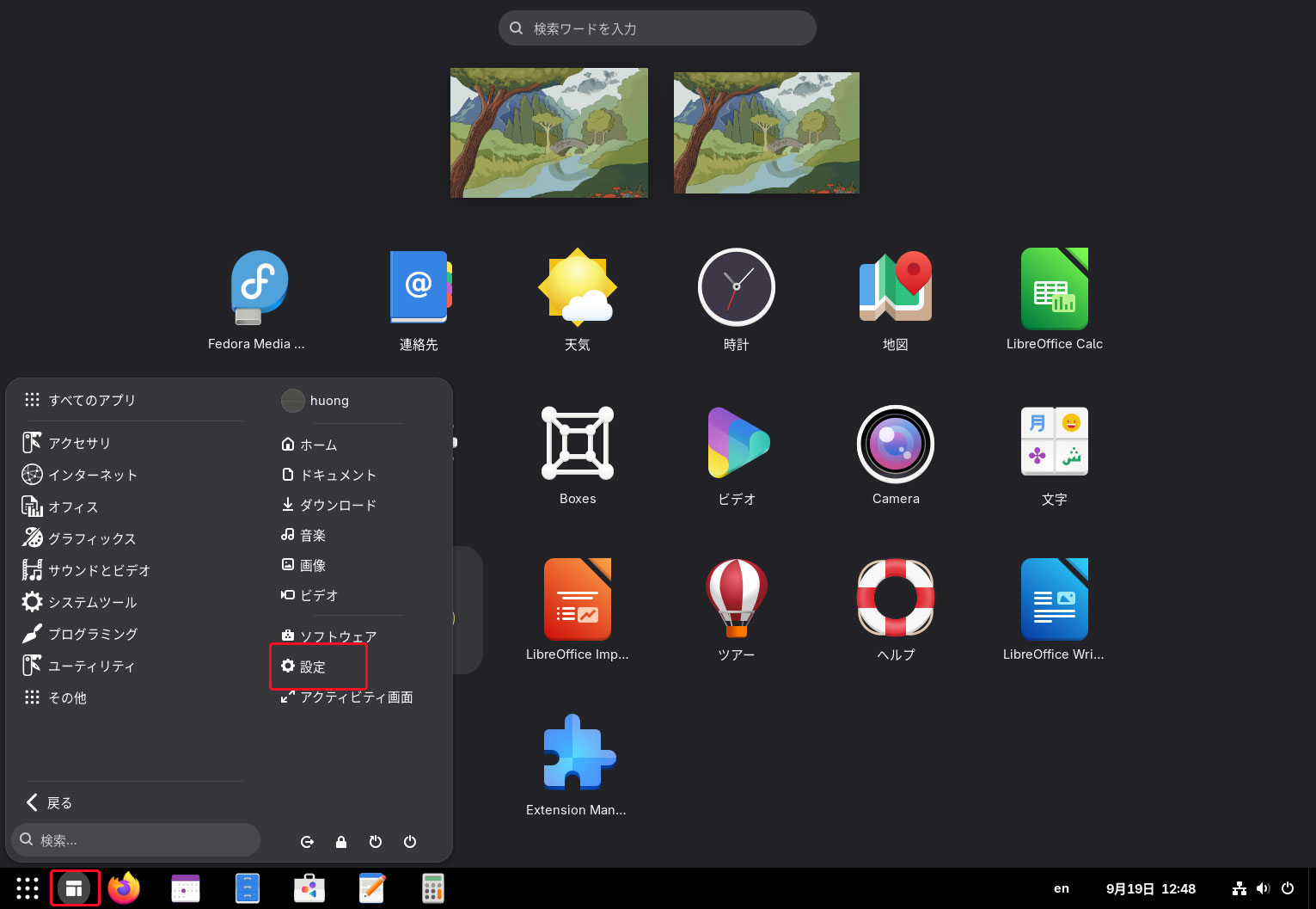
左ペインの「キーボード」を開きます
「入力ソース」の「英語(US)」を削除しておきます
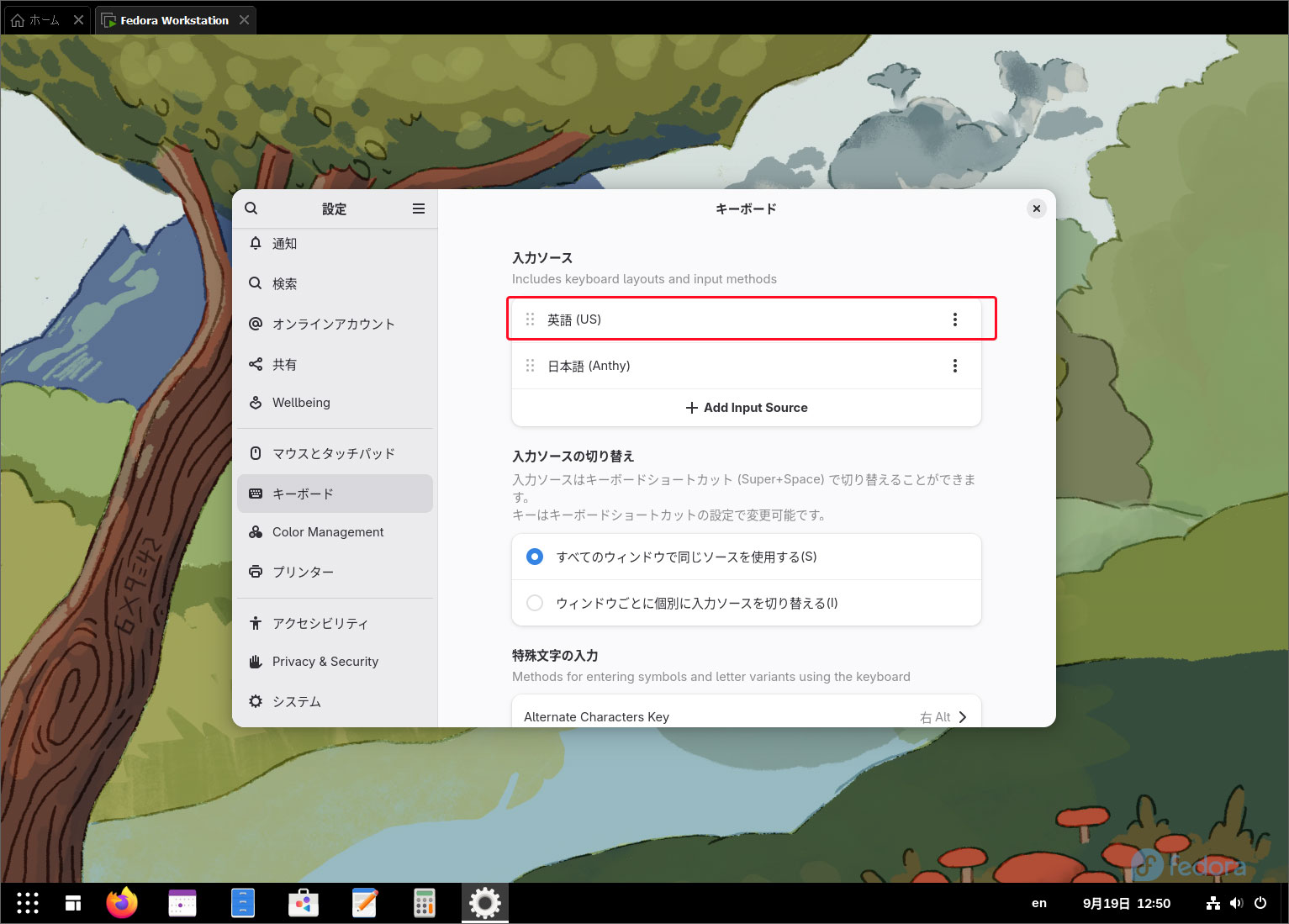
キーボードショートカットの変更をします「キーボードショートカット」の「View and Customize Shortcuts」をクリックします
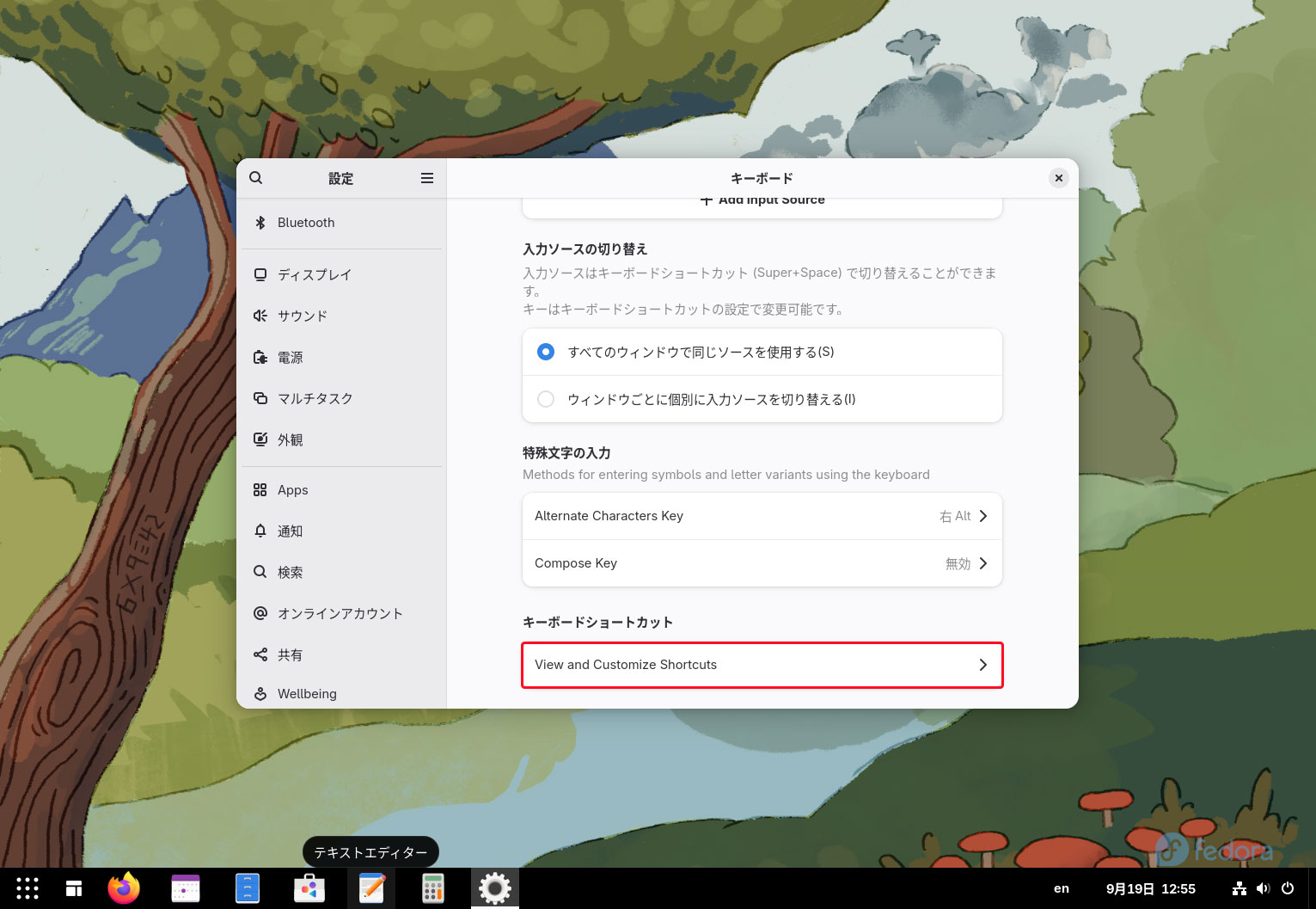
「タイピング」を選択し、クリック
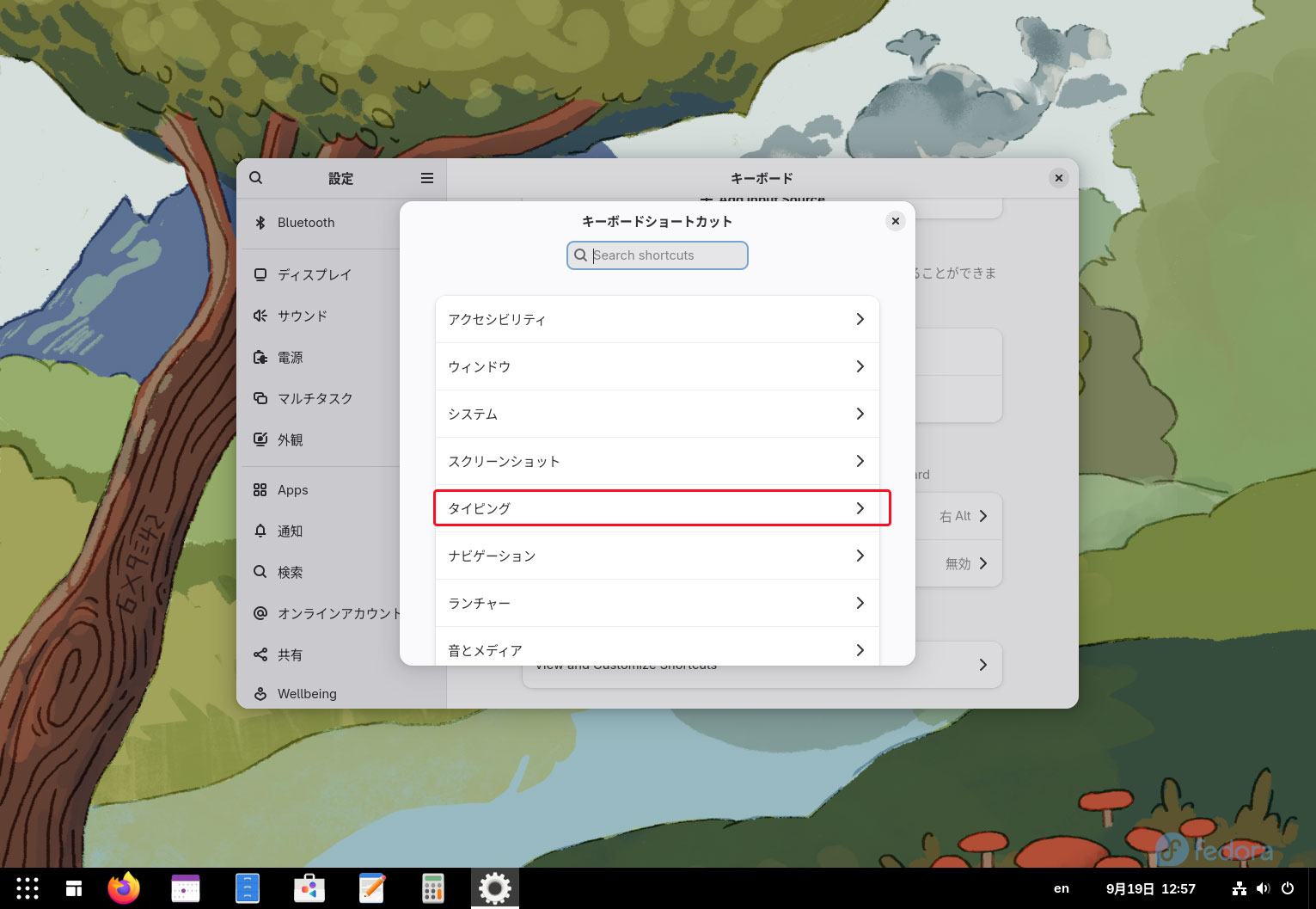
「次の入力ソースへ切り替える」をクリック
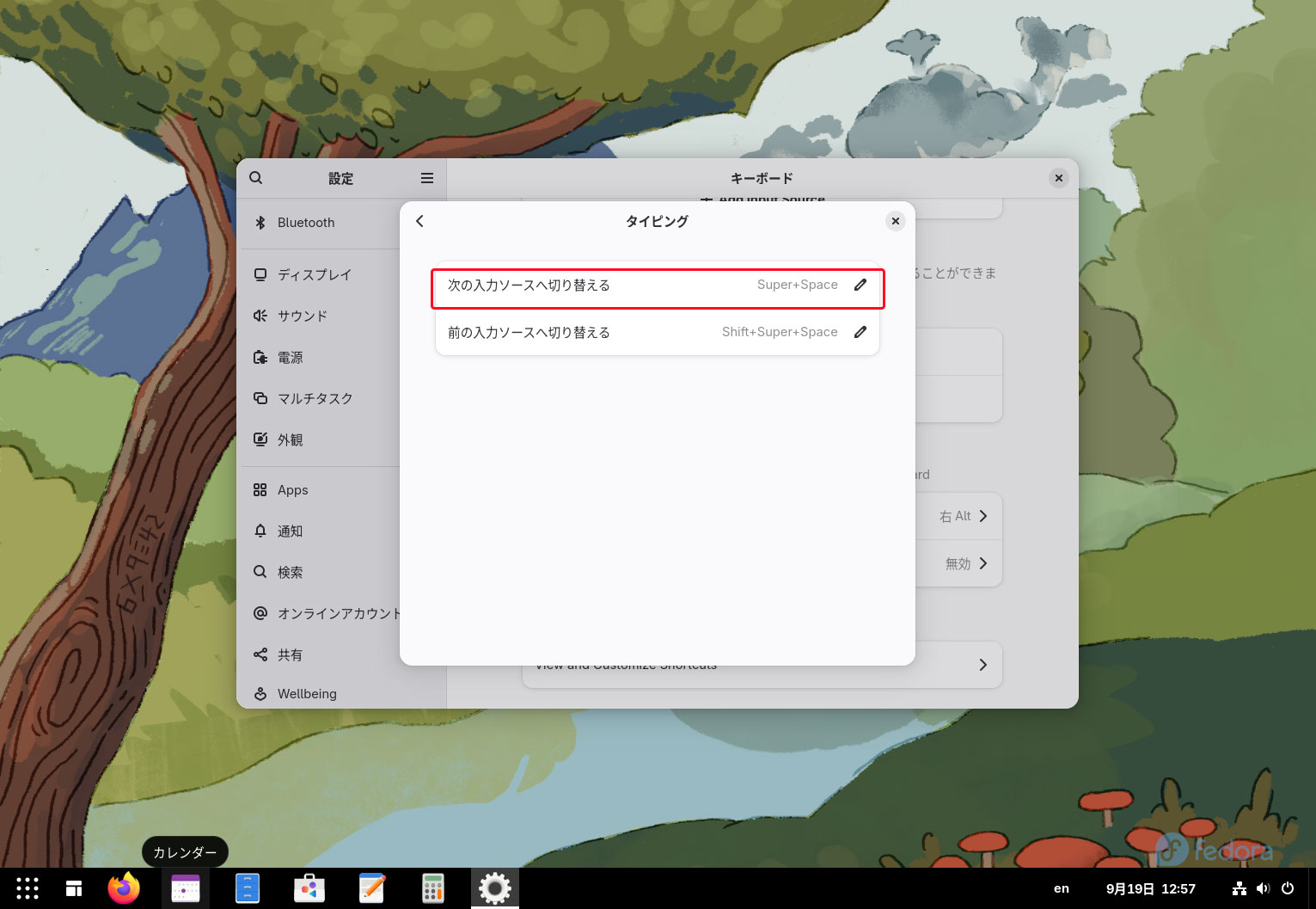
キーボードで「Shift」+「Space」キーを押します
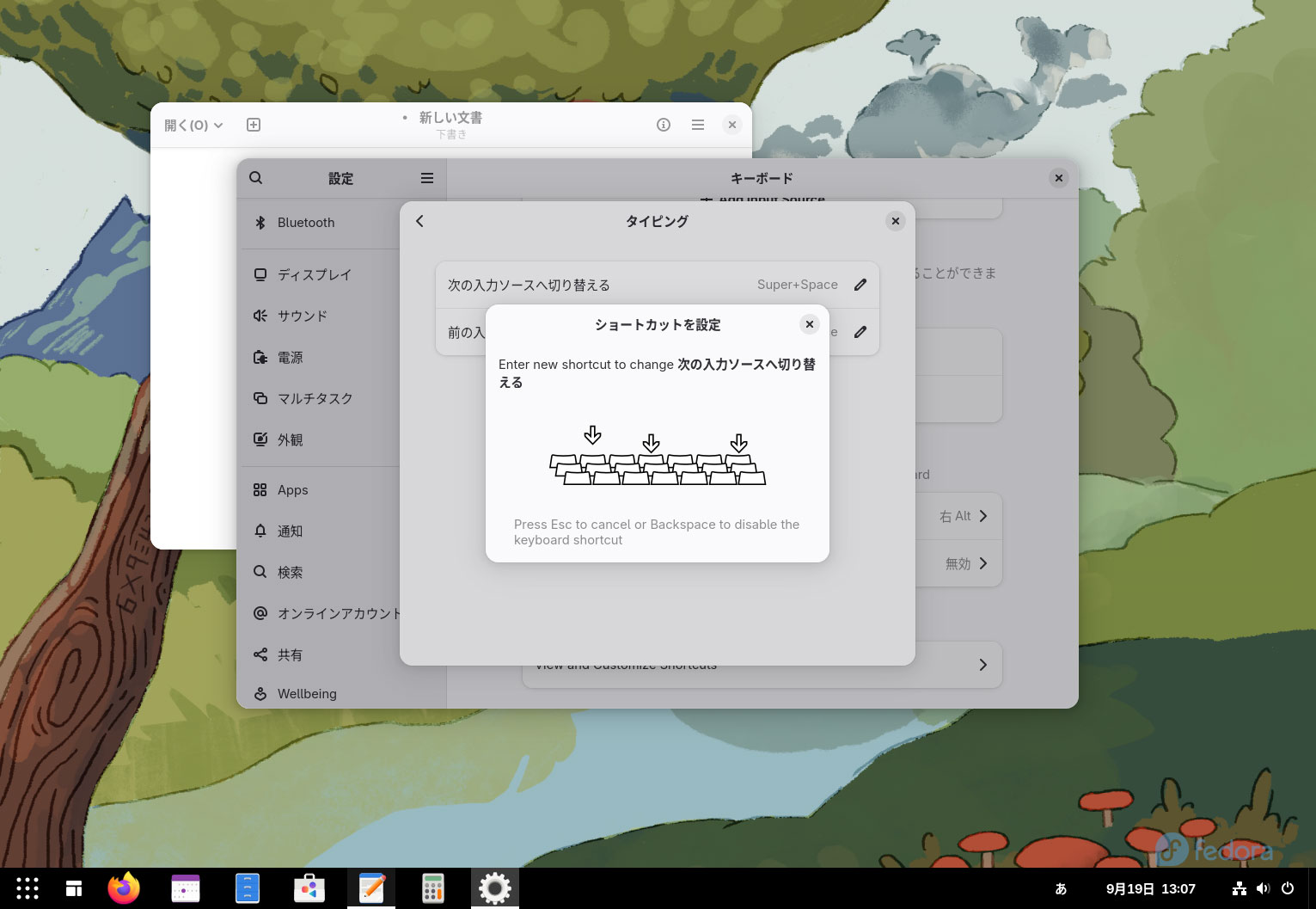
「設定」をクリック
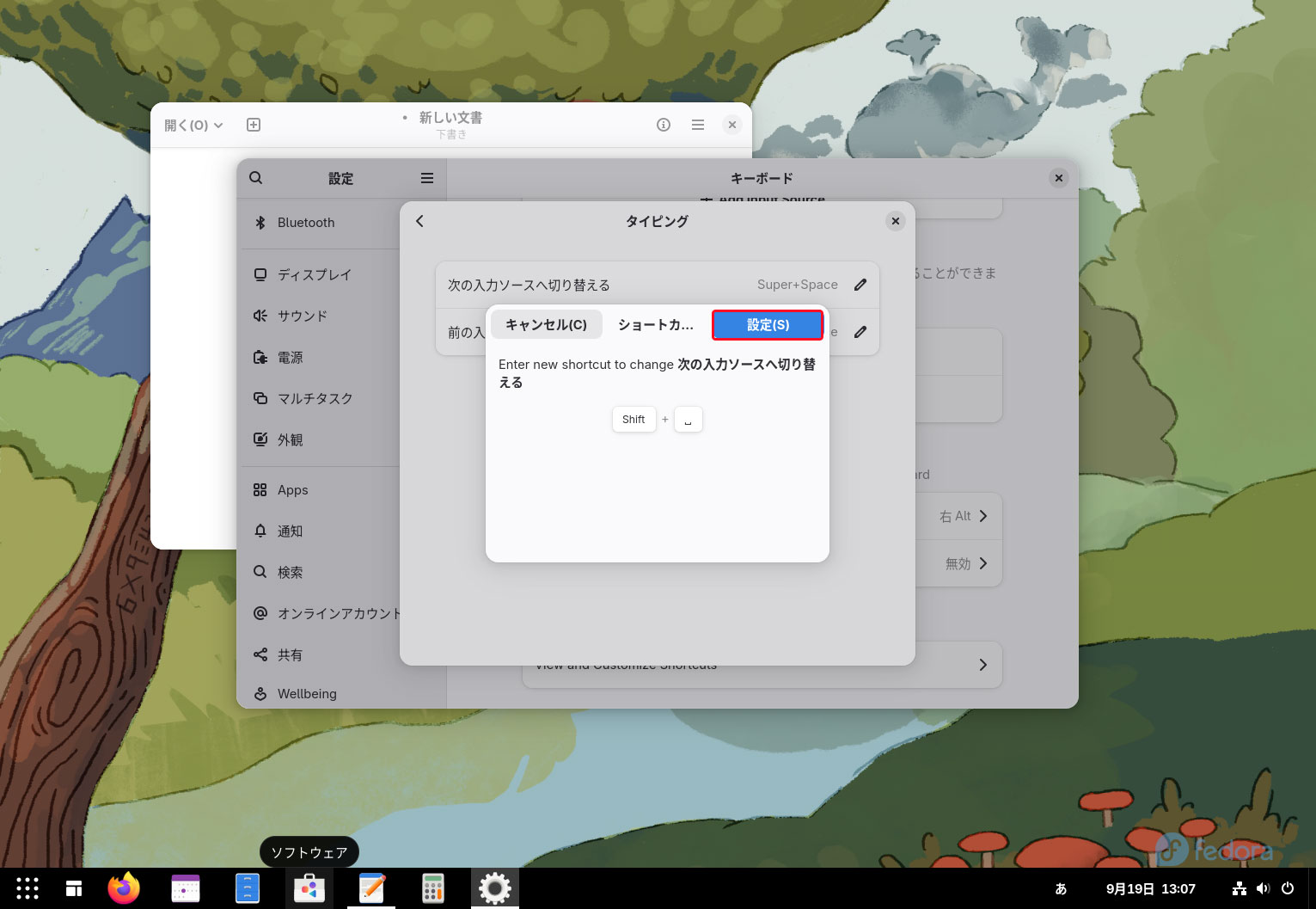
変更されています
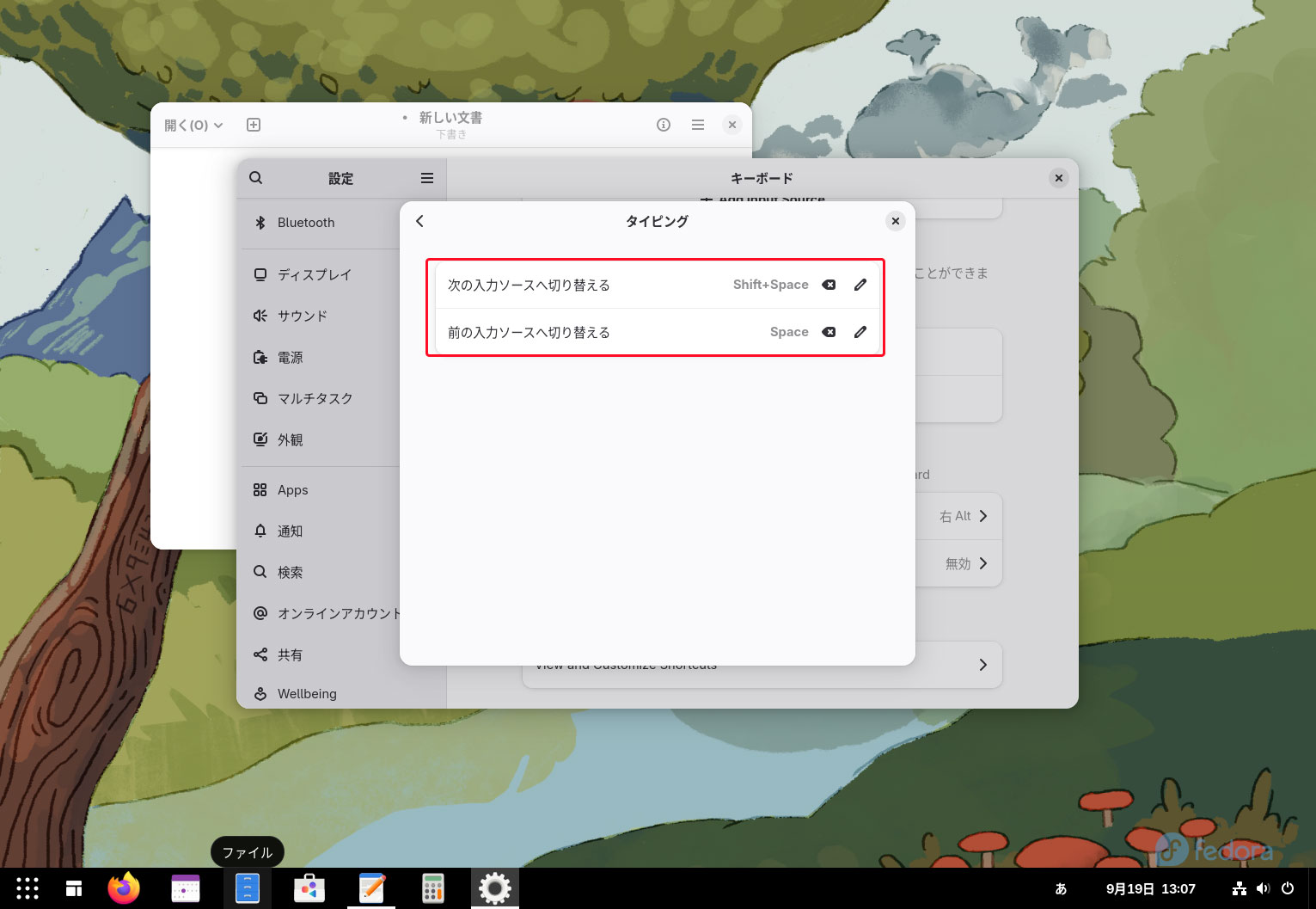
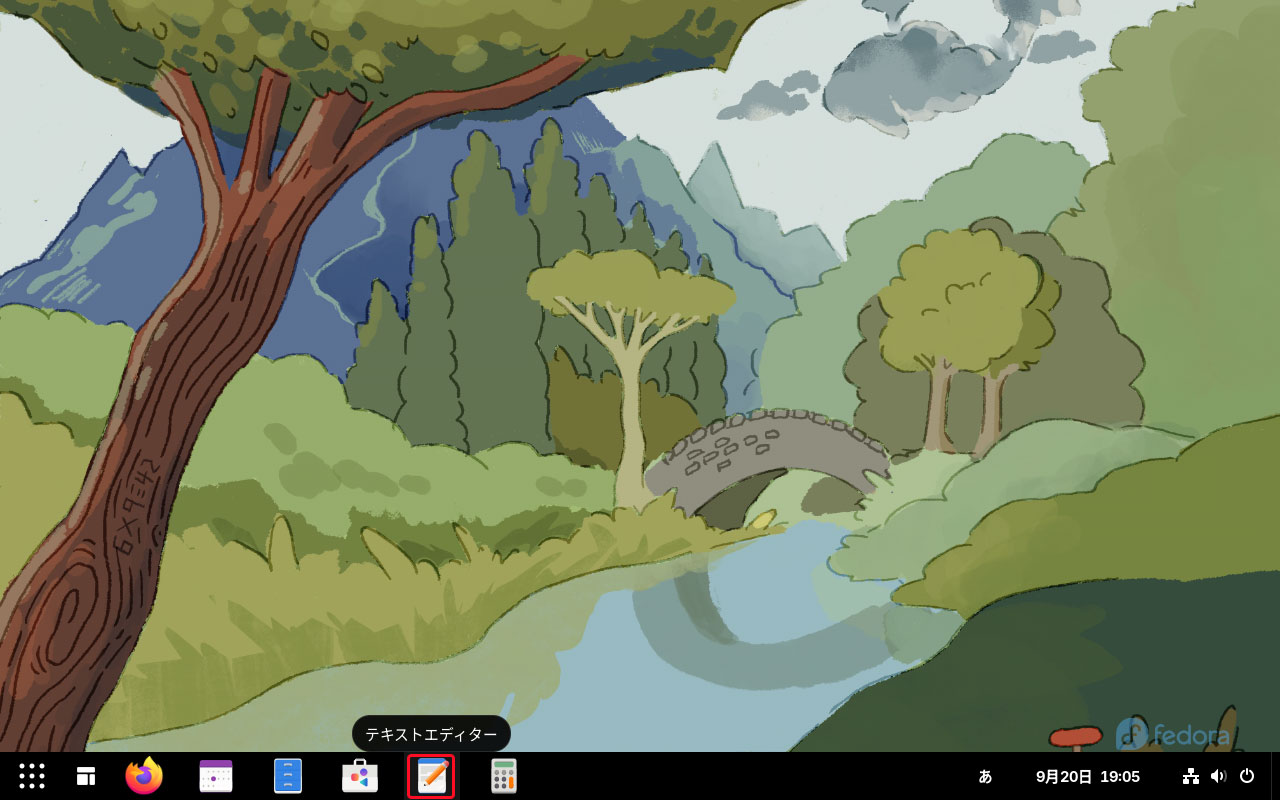
日本語入力ができます